Siemens GIGASET S675 IP, GIGASET C475 IP, GIGASET C470 IP, GIGASET S685 IP User Manual [bg]
Page 1
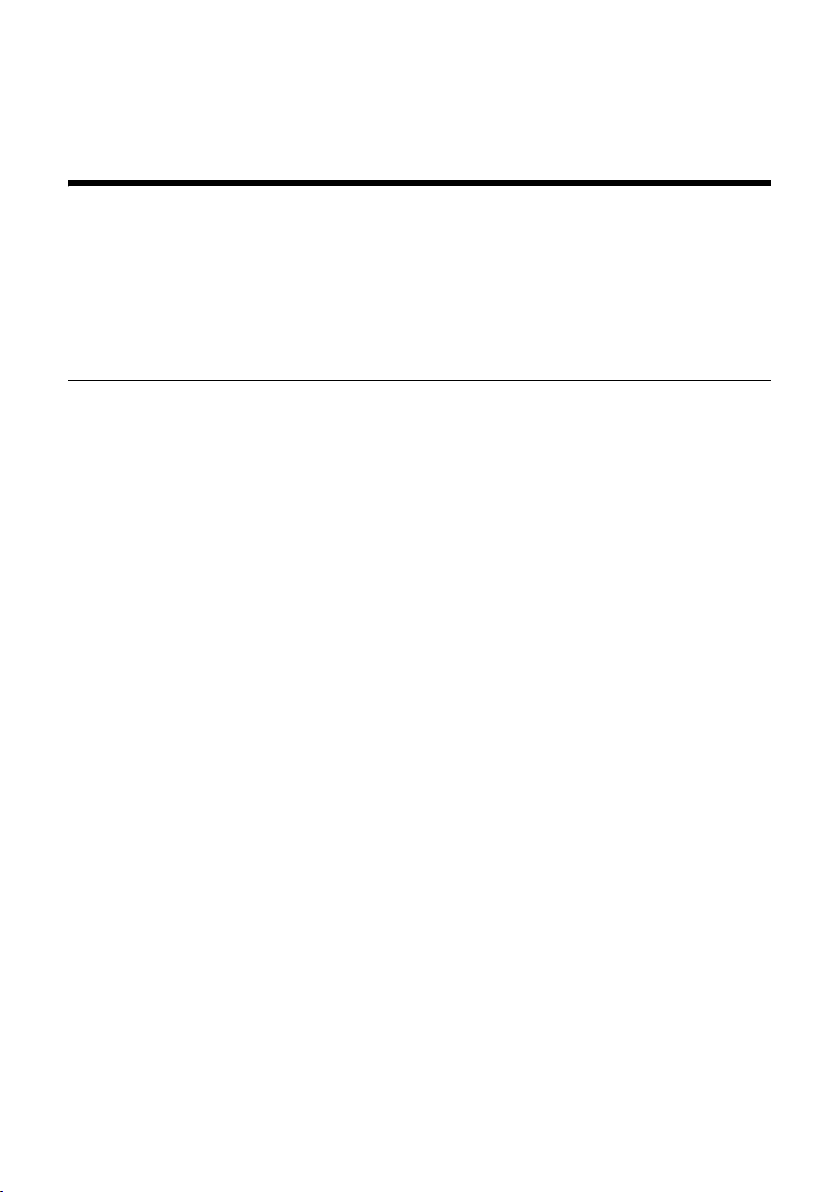
Gigaset S675 IP, S685 IP, C470 IP, C475 IP:
Нови и актуализирани функции
Настоящото представлява допълнение към ръководството за потребителя на
следните VoIP телефони Gigaset:
Gigaset C470 IP, Gigaset C475 IP, Gigaset S675 IP и Gigaset S685 IP
След завършването на ръководствата за посочените телефони функциите им бяха
разширени (версия на системен софтуер 02.140 или по-нова). Извършените
промени са описани в настоящия документ.
Важна информация за Gigaset S685 IP:
Тоз и документ е допълнение към ръководството за потребителя на устройствата
Gigaset S685 IP, произведени преди месец май 2009 година. На етикета в
отделението за батерията трябва да пише „Gigaset S68H“ (а не „S2“).
Етикетът се намира най-отдолу на отделението за батерията.
Ръководството за потребителя е на приложения към устройството компактдиск.
1
Page 2
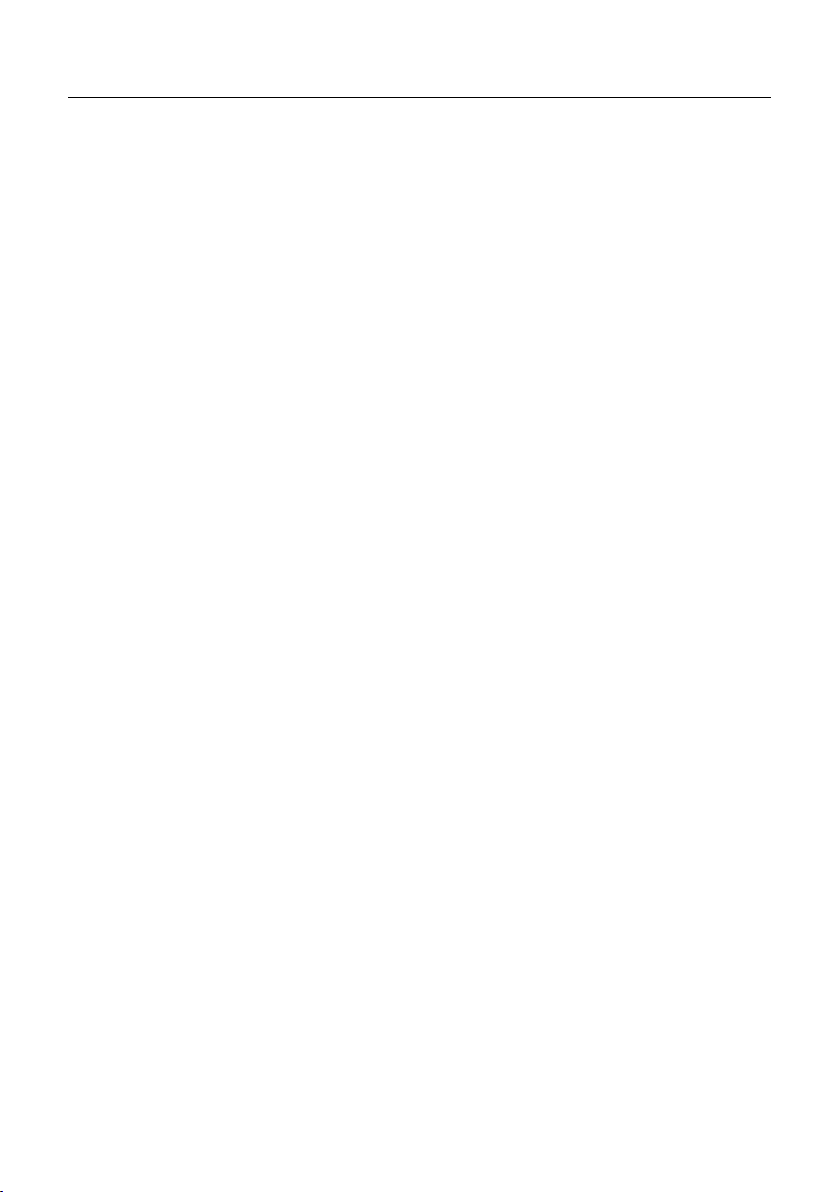
Съдържание
Преглед на новите и актуализирани функции . . . . . . . . . . . . . . . . . . . . 3
Описание на новите и актуализирани функции . . . . . . . . . . . . . . . . . . . 5
Промени в процедурата за настройване на телефона . . . . . . . . . . . . . . . . . . . . . . . 5
Стартиране на помощника за Gigaset.net при първо отваряне на указателя
Gigaset.net . . . . . . . . . . . . . . . . . . . . . . . . . . . . . . . . . . . . . . . . . . . . . . . . . . . . . . . . . . 7
Информационен център – телефонът винаги е онлайн . . . . . . . . . . . . . . . . . . . . . . 8
Изпращане и получаване на SMS (текстови съобщения) през VoIP . . . . . . . . . . . 12
Четене на имейл съобщения от телефона . . . . . . . . . . . . . . . . . . . . . . . . . . . . . . . 14
Дезактивиране на микрофона . . . . . . . . . . . . . . . . . . . . . . . . . . . . . . . . . . . . . . . . . 16
Мрежови услуги по време на външно повикване . . . . . . . . . . . . . . . . . . . . . . . . . . 17
Управление на
Настройване на кодове за достъп (външни префикси на линия) . . . . . . . . . . . . . 18
Въвеждане на HTTP прокси сървър (само когато има връзка с
вътрешнофирмена мрежа) . . . . . . . . . . . . . . . . . . . . . . . . . . . . . . . . . . . . . . . . . . . . 18
Активиране/дезактивиране на STUN сървъра на връзката с Gigaset.net . . . . . . . 19
Активиране на стационарна телефонна връзка като алтернативна връзка . . . . . 20
Функция на бутона R за VoIP – флаш/пренасочване на повиквания . . . . . . . . . . . 21
Определяне на локални комуникационни портове
Изменение на „Сигнализиране за повиквания и задаване на номер“ . . . . . . . . . . 24
Изменение на „Търсене в онлайн указателя“ . . . . . . . . . . . . . . . . . . . . . . . . . . . . . 24
Изменение на „Промяна на езика на дисплея“ . . . . . . . . . . . . . . . . . . . . . . . . . . . . 25
Изменение на „Автоматична актуализация на системния софтуер“ . . . . . . . . . . . 25
Изменение на „Актуализиране на настройките на VoIP доставчика“ . . . . . . . . . . 26
Изменение на „Определяне на тарифни планове“ . . . . . . . . . . . . . . . . . . . . . . . . . 26
Поправка на „Проверяване на MAC адреса на базата“ . . . . . . . . . . . . . . . . . . . . . 26
Проверяване
Информация за работата на VoIP телефони Gigaset с
Network Address Translation (NAT) маршрутизатори . . . . . . . . . . . . . . . . . . . . . . . . 28
Редактирана/разширена таблица с кодове за състояние на VoIP . . . . . . . . . . . . . 30
Изтрита функция: „Избор на линия за изпращане при изходящи повиквания
с */#" . . . . . . . . . . . . . . . . . . . . . . . . . . . . . . . . . . . . . . . . . . . . . . . . . . . . . . . . . . . . . . 33
Преглед на телефонните менюта . . . . . . . . . . . . . . . . . . . . . . . . . . . . . . 34
Gigaset S67H спрямо Gigaset S675 IP, Gigaset S68H спрямо Gigaset S685 IP . . . 34
Gigaset C47H спрямо Gigaset C470/C475 IP . . . . . . . . . . . . . . . . . . . . . . . . . . . . . . 38
базата от PABX –
за VoIP . . . . . . . . . . . . . . . . . . 22
на разширена сервизна информация за базата . . . . . . . . . . . . . . . 27
2
Page 3
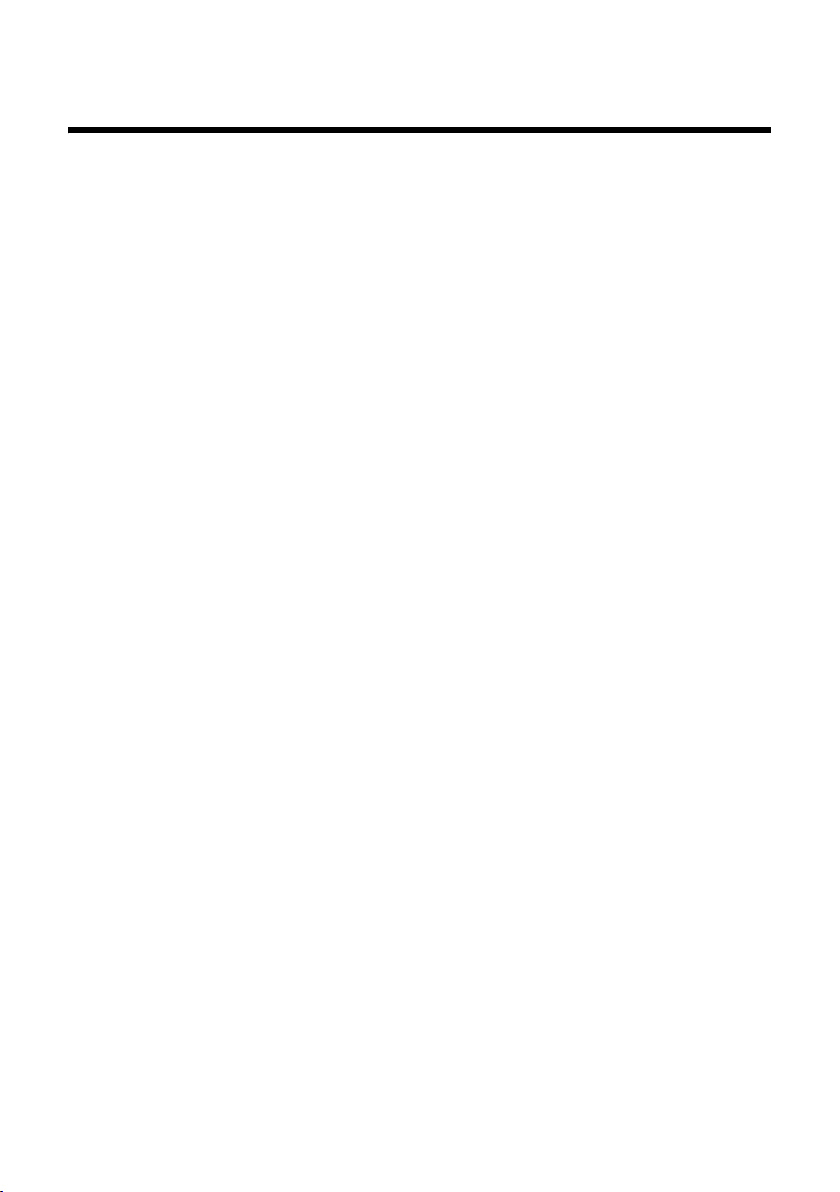
Преглед на новите и актуализирани функции
Преглед на новите и актуализирани функции
Нови функции
u Информационен център: Можете да използвате телефона Gigaset S67H/S68H/
C47H за достъп до съдържанието в интернет, което се предлага специално за
него.
£ стр.8
u Вече можете да изпращате и получавате SMS съобщения чрез VoIP връзка. За да
изпращате SMS чрез VoIP, трябва просто да посочите една от вашите VoIP връзки
като линия за изпращане при сервизния център за изпращане.
£ стр.12
u Можете да четете имейл съобщения от телефона.
£ стр.14
u Можете да дезактивирате микрофона в слушалката по време на външно
повикване от левия бутон на дисплея. Тогава другият участник не ви чува, но вие
чувате него. Поради тази новост мрежовите функции (напр. външни
консултационни повиквания, започване/приключване на конферентен разговор),
до които вече няма достъп чрез левия бутон на дисплея, се
меню.
£ стр.16
u Ако свържете телефона с PABX централа, може да запазите кода за достъп до
PABX на самия телефон.
£ стр.18
u Ако свържете телефона към вътрешна мрежа (интранет) на фирма или
организация, можете (ако е необходимо) да запазите адреса на HTTP прокси
сървъра в базата. Всеки път, когато телефонът влиза в интернет, ще бъде
използван този HTTP прокси сървър.
£ стр.18
u Сега можете да активирате своята стационарна връзка като алтернатива. Ако
телефонът не може да установи VoIP връзка, той автоматично се опитва да се
свърже чрез стационарната мрежа.
£ стр.20
u Както и преди, можете да зададете на бутона S VoIP функция. Може също да
използвате бутона S за прехвърляне на повиквания (прехвърляне на
повикване през VoIP).
£ стр.21
u В зависимост от NAT настройките на маршрутизатора можете да активирате или
дезактивирате STUN сървъра за връзката с Gigaset.net.
£ стр.19
показват в изскачащо
3
Page 4
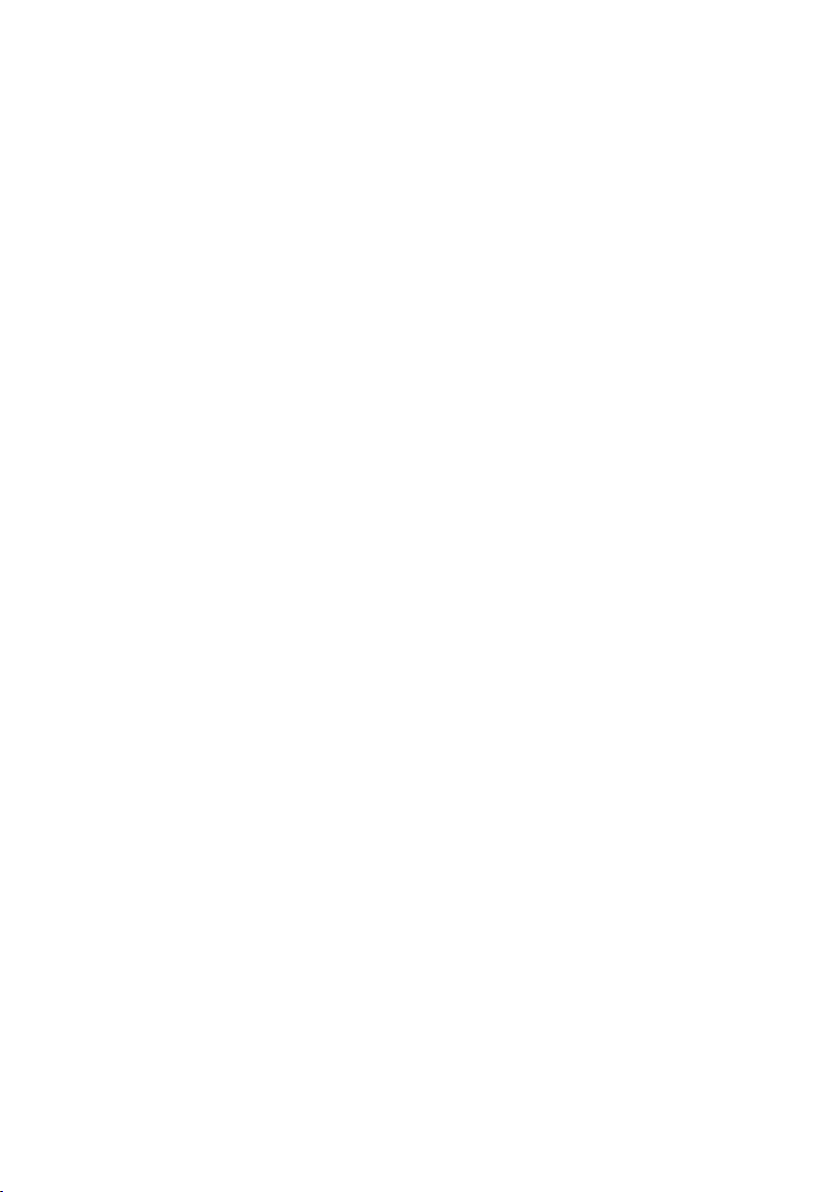
Преглед на новите и актуализирани функции
Актуализирани/разширени функции
u Промени в началните настройки на телефона.
Например помощникът за Gigaset.net се стартира едва когато за пръв път
отворите указателя Gigaset.net.
£ стр.5
u Тъй като са необходими няколко последователни RTP порта за всяка VoIP връзка,
сега можете да посочите диапазон от номера на портове за RTP при
конфигурирането на телефона.
£ стр.22
u Променен е начинът, по който се сигнализира за повиквания до номер, който не
е зададен на някоя слушалка като номер за приемане.
£ стр.24
u Ако при получаване на съответната подкана не актуализирате системния
софтуер или данните на VoIP доставчика, телефонът ще ви напомни по-късно.
(Само за устройства, произведени след май 2009 г.)
£ стр.25
u Когато определяте правила за набиране, можете да използвате новата опция Use
Area Codes, за да посочите дали да се набира и „автоматичен междуселищен код“.
£ стр.26
u Променена е ключовата комбинация за проверка на MAC адреса на базата.
£ стр.26
Нова информация за диагностика/анализ на проблеми
u Добавени са нови функции (напр. директно изтегляне на профил на оператор)
към сервизната информация, която можете да използвате по време на външно
повикване (напр. с услугата Gigaset).
£ стр.27
u Ако телефонът е свързан към NAT маршрутизатор, NAT настройките може да
причинят проблеми с VoIP телефонията (особено ако към маршрутизатора са
свързани множество VoIP телефони). В настоящото допълнение има бележки за
решаване на такива проблеми.
£ стр.28
u Разширена е таблицата с кодове за състояние на VoIP, които се показват на
дисплея. Можете да намерите разширената таблица в настоящото допълнение.
£ стр.30
Функция, която вече не се използва
u При набиране вече не може да се избира типът на линията с добавяне на # или *.
(Само за устройства, произведени след май 2009 г.)
£ стр.33
4
Page 5
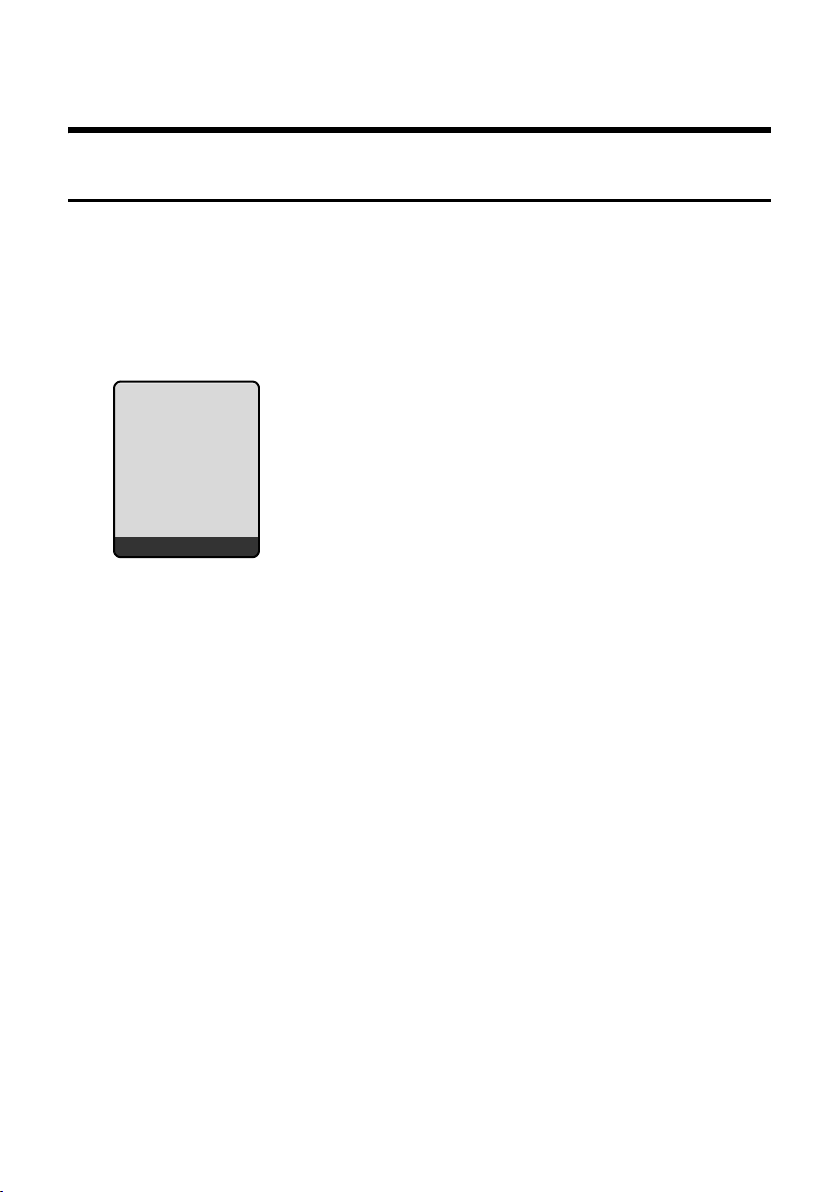
Промени в процедурата за настройване на телефона
Описание на новите и актуализирани функции
Описание на новите и актуализирани функции
Промени в процедурата за настройване на телефона
Тоз и раздел изменя раздела „Първи стъпки – Въвеждане на настройки за VoIP телефония“ от
ръководството за потребителя на VoIP телефона Gigaset.
Процедурите за „Въвеждане на настройки за VoIP телефония“ са променени, както
следва.
1. Автоматично настройване:
След като стартирате инсталационния помощник и въведете системния PIN, се
появява следното:
Do you have a
code for auto
configuration?
No Yes
Ако сте получили код за автоматично настройване (Код за активиране) от
доставчика на VoIP:
¤ Натиснете бутона под надписа §Yes§ на дисплея.
Получавате подкана да въведете кода.
¤ Въведете от клавиатурата кода за автоматично настройване (макс. 32 знака) и
натиснете
Всички данни, необходими за VoIP телефония, се зареждат на телефона
директно от интернет. Слушалката се връща към неактивен режим.
Конфигурирането е завършено.
§OK§.
Ако сте получили от доставчика на VoIP име/парола за идентифициране и, ако
е необходимо, потребителско име:
¤ Натиснете бутона под надписа §No§ на дисплея.
След това VoI P конфигурацията се извършва, както е описано в ръководството за
потребителя на телефона.
5
Page 6
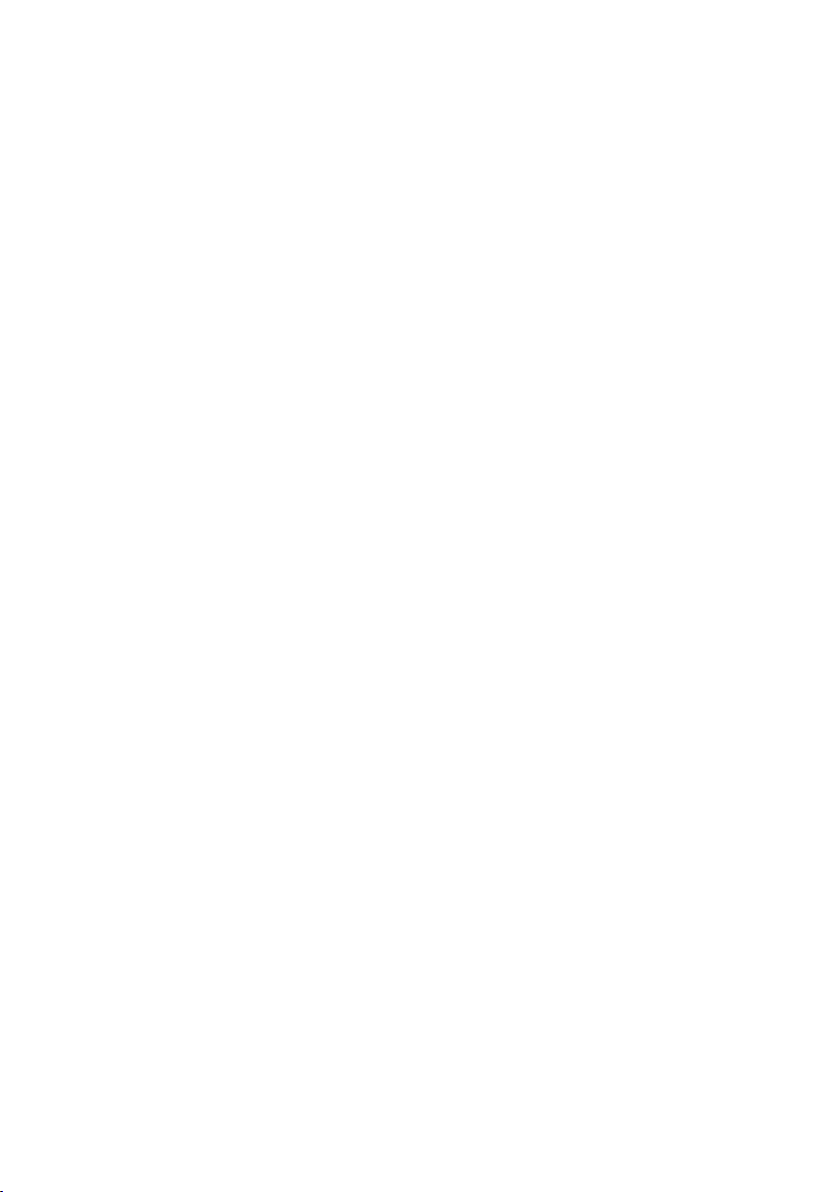
Описание на новите и актуализирани функции
Промени в процедурата за настройване на телефона
2. Помощник за Gigaset.net:
След като завършите конфигурацията на VoIP, т.е. след като въведете
потребителските си данни или кода за автоматично настройване на VoIP
сметката, помощникът за Gigaset.net вече не се стартира (стъпката „Въвеждане
на вашето име в указателя Gigaset.net“ от ръководството за потребителя на
телефона може да се пропусне). След като сте въвели потребителските
или кода за автоматично настройване, телефонът се връща в неактивен режим.
Помощникът за Gigaset.net се стартира, когато за пръв път отворите указателя
Gigaset.net (
Gigaset.net.
3. Ако в интернет има актуализация за системния софтуер:
В такъв случай, ако натиснете мигащия бутон за съобщения, след като включите
телефона и свържете базата, ще се покаже съобщението New firmware available.
Извършете актуализацията на системния софтуер (натиснете десния бутон на
дисплея
отново се показва дисплеят в неактивен режим и започва да мига бутонът за
съобщения f. Ако натиснете f, се показва следното: Start wizard for entry of VoIP
connection data?. След това можете да стартирате помощника за свързване, както
е описано в ръководството.
£ стр.7). След това можете да въведете вашето име в указателя
§Yes§). След като актуализацията бъде завършена (след около 3 минути),
данни
6
Page 7
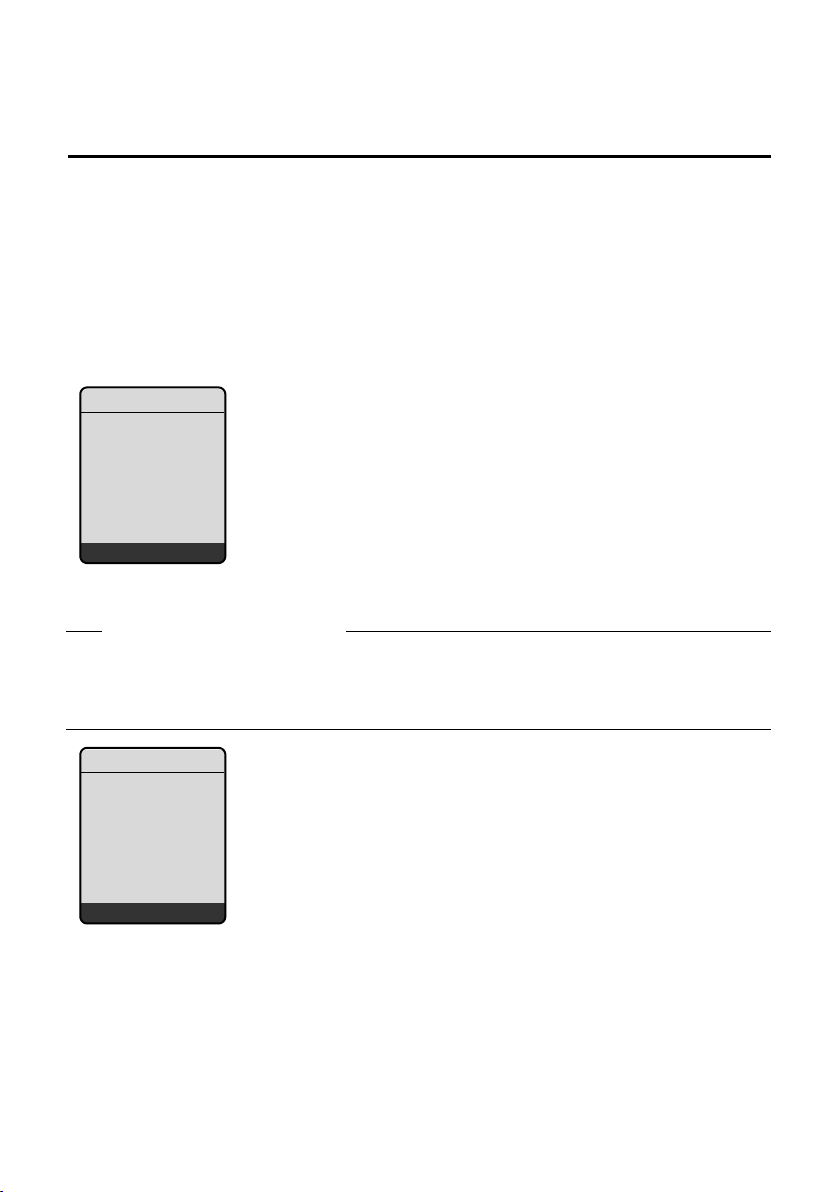
Стартиране на помощника за Gigaset.net при първо отваряне на указателя Gigaset.net
Описание на новите и актуализирани функции
Стартиране на помощника за Gigaset.net при първо отваряне на указателя Gigaset.net
След настройването можете да използвате помощника за Gigaset.net, за да
въведете името си в указателя Gigaset.net, т.е. да създадете там запис за вашия
телефон. За да направите това, отворете указателя Gigaset.net.
Предварително условие: Слушалката да е в неактивен режим.
s Натиснете и задръжте.
q Ако е необходимо, изберете Gigaset.net от списъка с налични
указатели и натиснете
На дисплея на слушалката се показва следното:
Gigaset.net
Start assistant
for Gigaset.net?
No Yes
§OK§.
онлайн
¤ Натиснете бутона на дисплея §Yes§, за да стартирате помощника.
Моля, обърнете внимание
Помощникът за Gigaset.net се стартира само при първото отваряне на указателя
Gigaset.net. Ако натиснете
рестартира. След това можете да въведете името си от менюто за указателя
Gigaset.net (
Gigaset.net
Your Gigaset.net
nickname:
Ý OK
§Options§ ¢ Own details).
§No§, помощникът ще бъде отменен и няма да се
¤ С помощта на клавиатурата въведете името, с което бихте искали да се запишете
в указателя Gigaset.net. Името може да съдържа най-много 25 знака.
¤ Натиснете десния бутон на дисплея §OK§.
Ако вече има запис с това име, се изисква да въведете различно име.
Ако записът в указателя Gigaset.net бъде въведен успешно, ще се появи
съобщението „Your user name has been added to Gigaset.net!“.
Слушалката се връща към неактивен режим.
7
Page 8
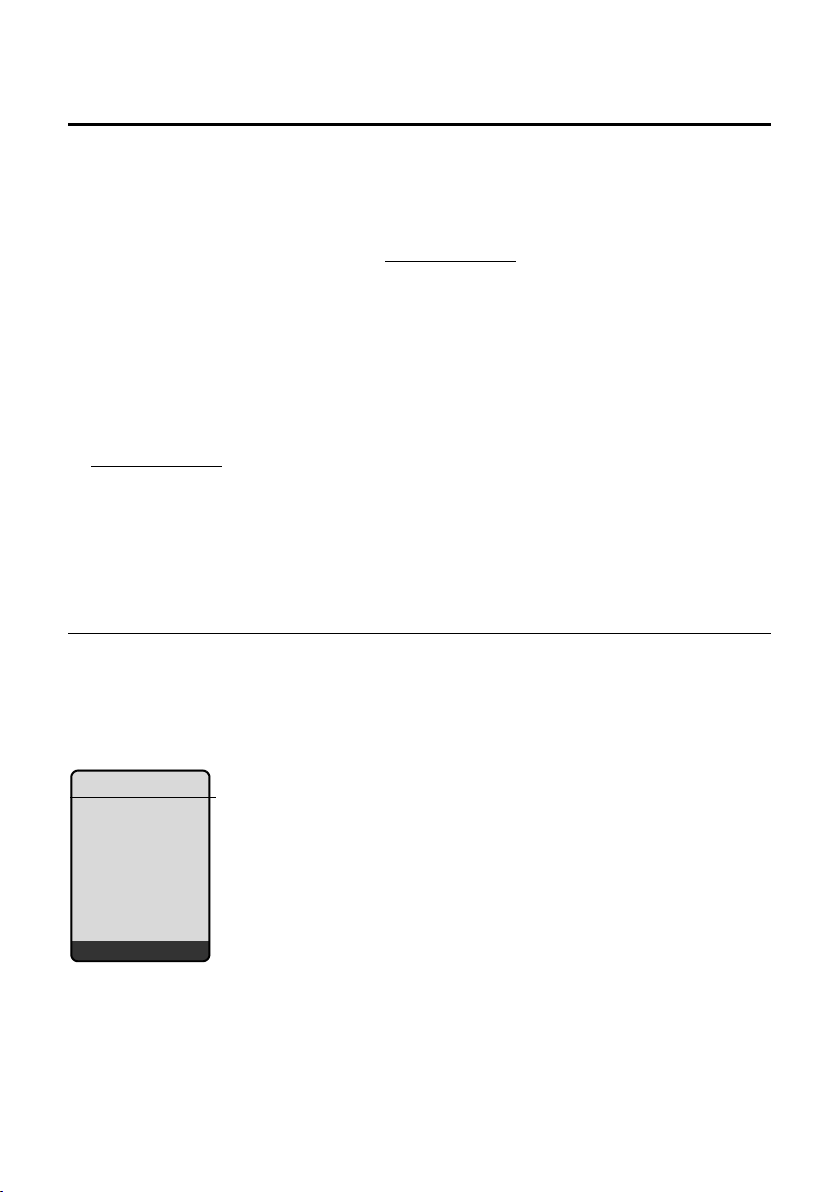
Описание на новите и актуализирани функции
Информационен център – телефонът винаги е онлайн
Информационен център – телефонът винаги е онлайн
Можете да използвате телефона Gigaset S67H, S68H или C47H за достъп до онлайн
съдържание в интернет, т.е. да заявявате информационни услуги, предназначени
специално за дисплея на телефона. Наличните информационни услуги
непрекъснато се актуализират. Вече е направена преселекция за телефона, но
можете да промените тези настройки и да добавите нови услуги. Посетете
страницата на Gigaset.net в
информационни услуги.
интернет www.gigaset.net и изберете интересни за вас
Персонализиране на информационните услуги
¤ От компютър отворете страницата Settings ¢ Services на Уеб конфигуратора за
телефона.
¤ Щракнете върху връзката gigaset.net/myaccount.
Или:
¤ Въведете и заредете от уеб браузъра на компютъра следния адрес:
www.gigaset.net
¤ Въведете потребителското си име и парола за Gigaset.net на страницата на
Gigaset.net. Ще намерите вашето потребителско име и парола на страницата на
Уеб конфигуратора „Settings
И в двата случая се отваря уебстраница, на която можете да подберете различни
информационни услуги.
¢ Services“).
Стартиране на Информационния център, избор на информационни услуги
v ¢ ê Sel. Services ¢ Info Center
Показва се менюто на Информационния център, т.е. списъкът с избрани от
потребителя информационни услуги (вж. по-горе). Можете да се придвижвате в
списъка с информационни услуги.
Например:
Info Center
Weather
News
Info service 3
Info service 4
Info service 5
Info service 6
Ý OK
s Изберете информационната услуга и натиснете
За достъп до определени информационни услуги (персонализирани услуги) е
необходимо да се регистрирате с потребителско име и парола. В такъв случай
въведете данните си за достъп, както е описано в раздела „Регистриране за
персонализирани информационни услуги“ на стр.9.
8
§OK§.
Page 9
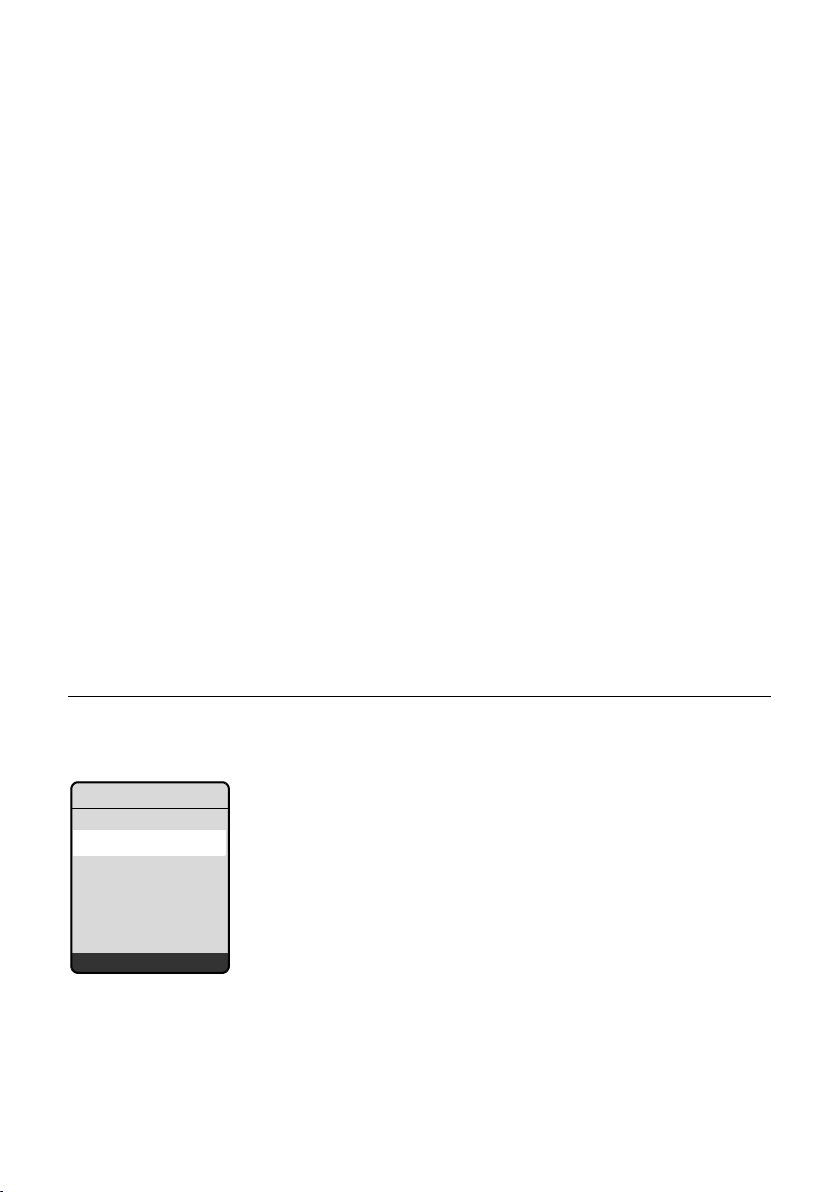
Информационен център – телефонът винаги е онлайн
Описание на новите и актуализирани функции
Съобщения при зареждане на поисканата информация
Информацията се зарежда от интернет. Изчакайте няколко секунди, докато се
покаже информацията. На дисплея се показва Please wait.
Ако информацията за дадена информационна услуга не може да се покаже, се
появява едно от следните съобщения:
Requested page can’t be reached.
Вероятни причини за това:
u Надвишено е времевото ограничение, докато се е зареждала информацията, или
u няма достъп до интернет сървъра за информационната услуга.
¤ Проверете интернет връзката и опитайте отново по-късно.
Coding error on requested page
Съдържанието на поисканата информационна услуга е кодирано във формат, който
не може да се изобрази от телефона.
Can’t display requested page
Обща грешка при зареждане на информационната услуга.
Login failed.
Регистрацията е неуспешна. Вероятни причини за това:
u Не сте въвели правилно данните за регистрация.
¤ Изберете отново информационната услуга и повторете регистрационната
процедура. Не забравяйте, че е от значение регистърът на буквите (т.е. дали
са главни или малки).
u Нямате права за достъп до тази информационна услуга.
Регистриране за персонализирани информационни услуги
Ако се изисква специална регистрация с потребителско име и парола за достъп до
дадена информационна услуга, ще видите следния екран, след като услугата бъде
извикана (пример):
Login
Username:
Password:
Ý Save
Username Въведете потребителското име, получено от доставчика на
информационната услуга.
Password Въведете паролата, свързана с това потребителско име.
§Save§ Натиснете бутона на дисплея, за да изпратите данните за регистрация.
Ако регистрацията е била успешна, поисканата услуга ще бъде показана.
9
Page 10
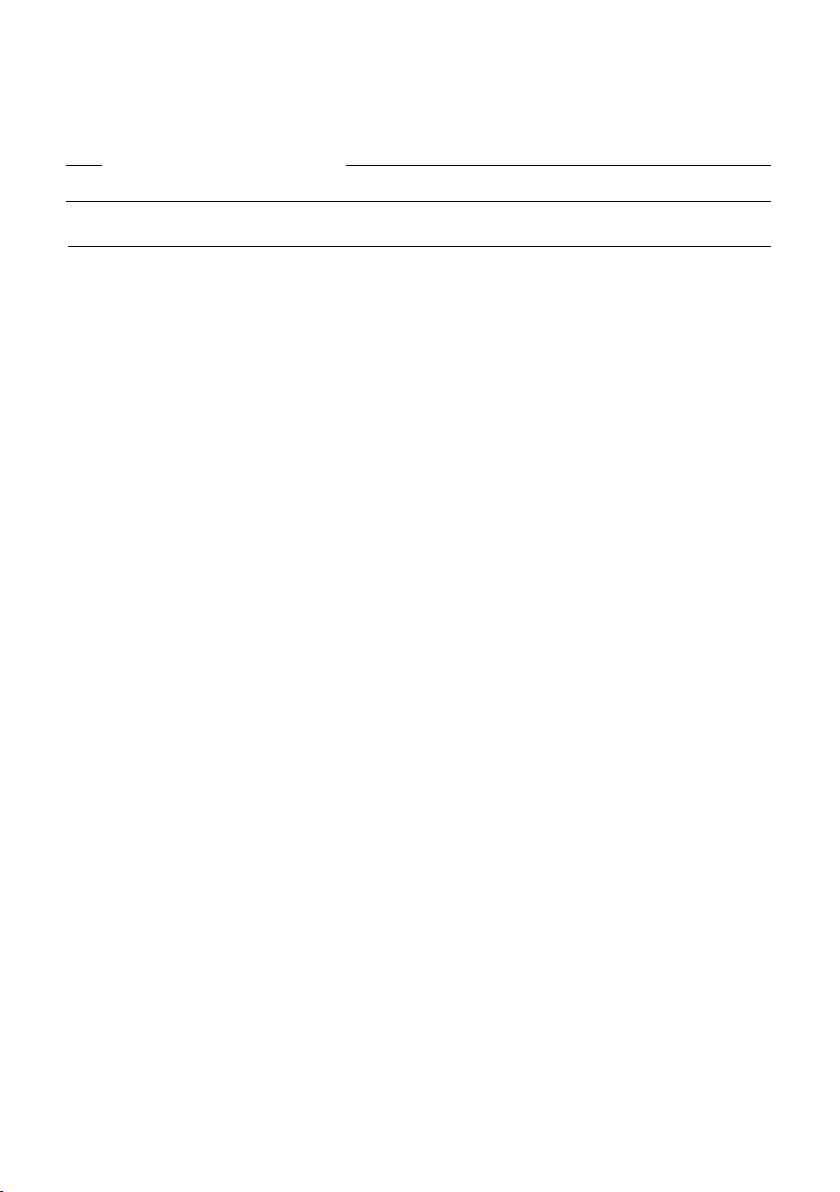
Описание на новите и актуализирани функции
Информационен център – телефонът винаги е онлайн
Ако регистрацията не е била успешна, ще се покаже съответно съобщение
£ Съобщения при зареждане на поисканата информация, стр.9.
Моля, обърнете внимание
Не забравяйте, че при данните за регистрация е от значение регистърът на буквите.
Работа с Информационния център
В зависимост от типа на поисканата информационна услуга можете да изпълните
следните действия:
Превъртане в дадена информационна услуга
¤ Можете да използвате s за превъртане надолу в информационната услуга и t
за превъртане нагоре (назад).
Връщане към предишната страница
¤ Натиснете левия бутон на дисплея ”.
Връщане към менюто на Информационния център
¤ Кратко натиснете бутона за край на повикване a.
Искате да преминете офлайн:
Натиснете и задръжте бутона за край на повикване a за връщане към неактивен
режим.
Избор на хипервръзка
u Хипервръзка към допълнителна информация:
Ако страницата съдържа хипервръзка към допълнителна информация, това е
обозначено чрез иконата
Ако се отвори дадена страница с хипервръзки, се маркира първата хипервръзка.
g.
¤ Като използвате съответно контролните бутони (s и/или t), можете да
отидете до желаната хипервръзка. Хипервръзката се маркира.
¤ Натиснете десния бутон на дисплея §Link§, за да отворите съответната страница.
u Хипервръзка към телефонен номер:
Ако дадена хипервръзка съдържа телефонен номер, можете да го копирате в
локалния указател или директно да го наберете (функционалност Click-2-Call –
повикване с едно щракване).
¤ Изберете хипервръзката, като използвате бутоните s и/или t.
¤ Можете да различите такава хипервръзка по това, че §Call§ се показва над
десния бутон на дисплея.
¤ Натиснете §CopyToDir§, ако искате да копирате телефонния номер в локалния
указател.
Или:
¤ Натиснете §Call§, за да извикате запазения номер.
10
Page 11
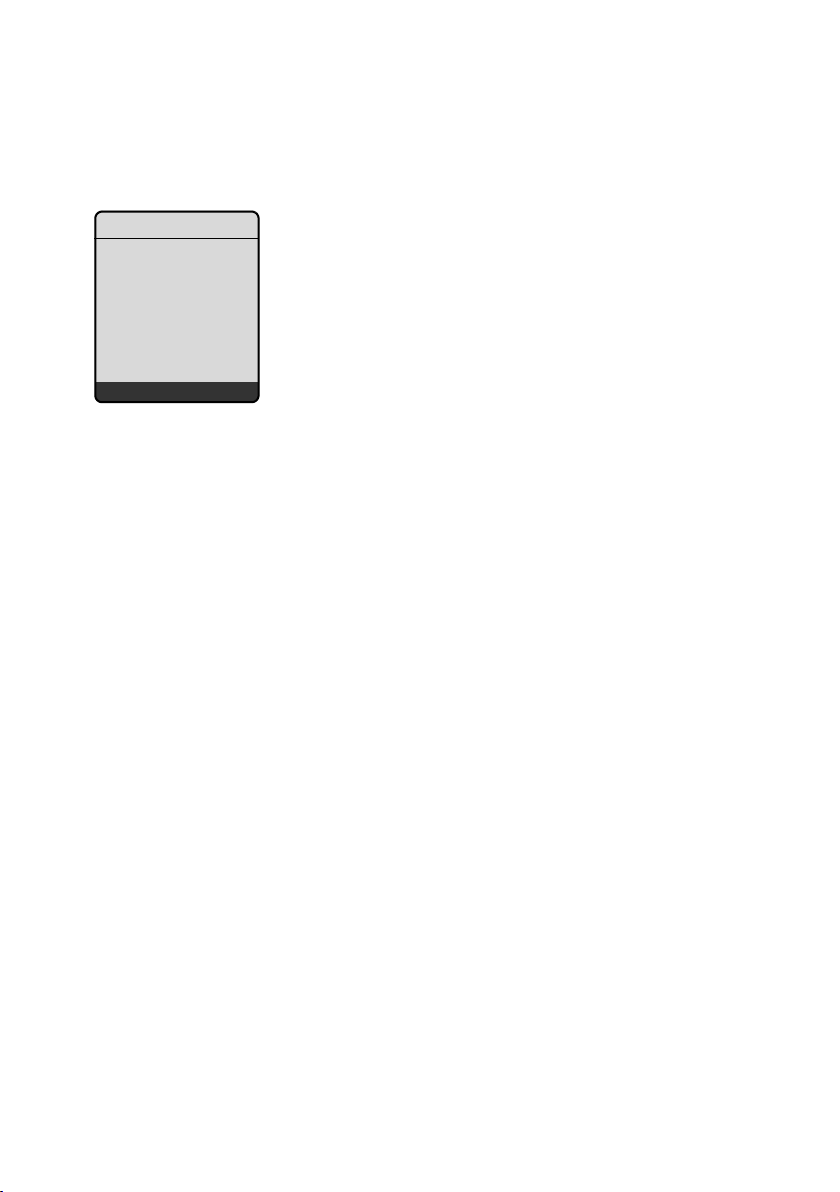
Информационен център – телефонът винаги е онлайн
В зависимост от доставчика, ако натиснете §Call§,
– номерът или ще се набере директно, или
– първо ще се появи на дисплея, като в такъв случай трябва да потвърдите
номера, преди да бъде набран.
Например:
Dial Number
12345678
No Yes
Описание на новите и актуализирани функции
¤ Ако натиснете §Yes§, номерът ще се набере.
Или:
¤ Ако натиснете §No§, страницата с хипервръзката ще бъде показана отново.
Номерът няма да бъде набран.
Въвеждане на текст
¤ Ако е необходимо, използвайте q, за да отидете до реда, съдържащ полето, в
което искате да въведете текст. Курсорът мига в текстовото поле.
¤ Въведете текст, като използвате бутоните на слушалката (за информация
относно въвеждането на текст вж.
£ приложението към ръководството за потребителя на телефона).
¤ Ако е необходимо, преминете към други текстови полета, за да ги попълните или
изберете (виж по-долу).
¤ Натиснете десния бутон на дисплея, за да завършите въвеждането и да
изпратите данните.
Избиране
¤ Ако е необходимо, използвайте q, за да отидете до реда, в който искате да
направите избор.
¤ Натиснете няколко пъти лявата или дясната страна на контролния бутон, за да
направите желания избор.
¤ Използвайте q, за да се придвижите към други полета и за да направите избора
си, както е описано по-горе.
¤ Натиснете левия бутон на дисплея, за да завършите избирането и да изпратите
данните.
Настройване на опции
¤ Използвайте q, за да отидете до реда, съдържащ опцията. Редът се маркира.
¤ Активирайте или дезактивирайте опцията от контролния бутон v (натиснете
вдясно) или десния бутон на дисплея (напр.
§OK§).
¤ Ако е необходимо, преминете към други опции или текстови полета, за да ги
настроите или попълните.
¤ Натиснете левия бутон на дисплея (напр. §Send§), за да завършите въвеждането и
да изпратите данните.
11
Page 12
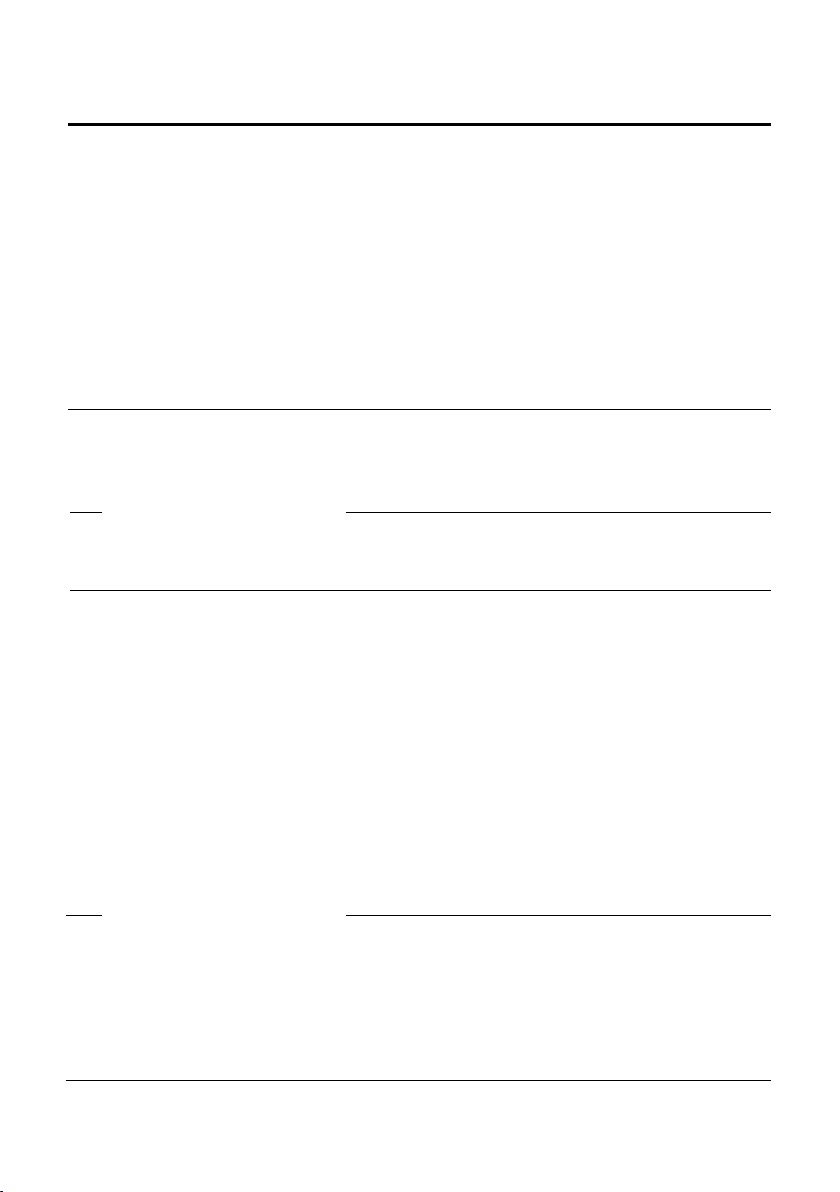
Описание на новите и актуализирани функции
Изпращане и получаване на SMS (текстови съобщения) през VoIP
Изпращане и получаване на SMS (текстови съобщения) през VoIP
Тоз и раздел изменя главата „SMS (текстови съобщения)“ от ръководството за потребителя на
VoIP телефона Gigaset.
Вече можете да използвате телефона за изпращане и получаване на SMS
съобщения чрез стационарна телефонна мрежа и VoIP.
Можете да получавате SMS съобщения (за краткост: SMS) чрез всичките налични
телефонни връзки (с изключение на Gigaset.net). Трябва изрично да посочите
линията (за изпращане), по която ще бъдат изпращани SMS съобщенията
(стационарна телефонна мрежа или някоя от
Предварително условие: Доставчиците на стационарна телефонна мрежа и VoIP да
поддържат функционалност за SMS.
Настройване на линията за изпращане
Определяте линията за изпращане, когато настройвате SMS центровете. За всеки
индивидуален SMS център можете да посочите кои от линиите да се използват за
изпращане на SMS, когато този SMS център се активира като център за изпращане.
Моля, обърнете внимание
Преди да зададете някоя от VoI P връзките си като линия за изпращане, проверете
при доставчика на VoIP дали SMS центърът е достъпен през VoIP връзка.
Не всички доставчици на VoIP поддържат специални телефонни номера!
¢ î Messaging ¢ SMS ¢ Settings ¢ Service Centres
v
s Изберете SMS център (напр. Service Centr. 1) и натиснете §OK§.
s Превъртете до реда Send via, за да изберете линията за изпращане, която
да се използва при изпращане на SMS съобщения през този SMS център.
Стационарната телефонна мрежа е настроена по подразбиране.
§Edit§ Натиснете бутона на дисплея.
Ще бъде показан списък с връзките на телефона. Можете да изберете
между стационарната линия и всички VoIP връзки, които сте настроили.
Показват се стандартните имена за връзките. IP1 до IP6, Fxd. ln.
Fxd. ln. / IP1 / IP2 / ...
Изберете VoIP или стационарната линия и натиснете
§Save§ Натиснете бутона на дисплея, за да запаметите промените.
наличните VoIP връзки).
§OK§.
Моля, обърнете внимание
u Ако сте избрали VoIP връзка и опитите за предаване на SMS са неуспешни, SMS
съобщението се запазва със състояние на грешка в списъка с входящи
съобщения. Дори ако сте активирали стационарната линия като алтернативна
връзка (
стационарната мрежа.
u Ако сте избрали VoIP връзка като линия за изпращане и тя бъде изтрита от
конфигурацията, ще бъде използвана първата VoIP връзка.
12
£ стр.20), телефонът не се опитва да изпраща SMS през
Page 13
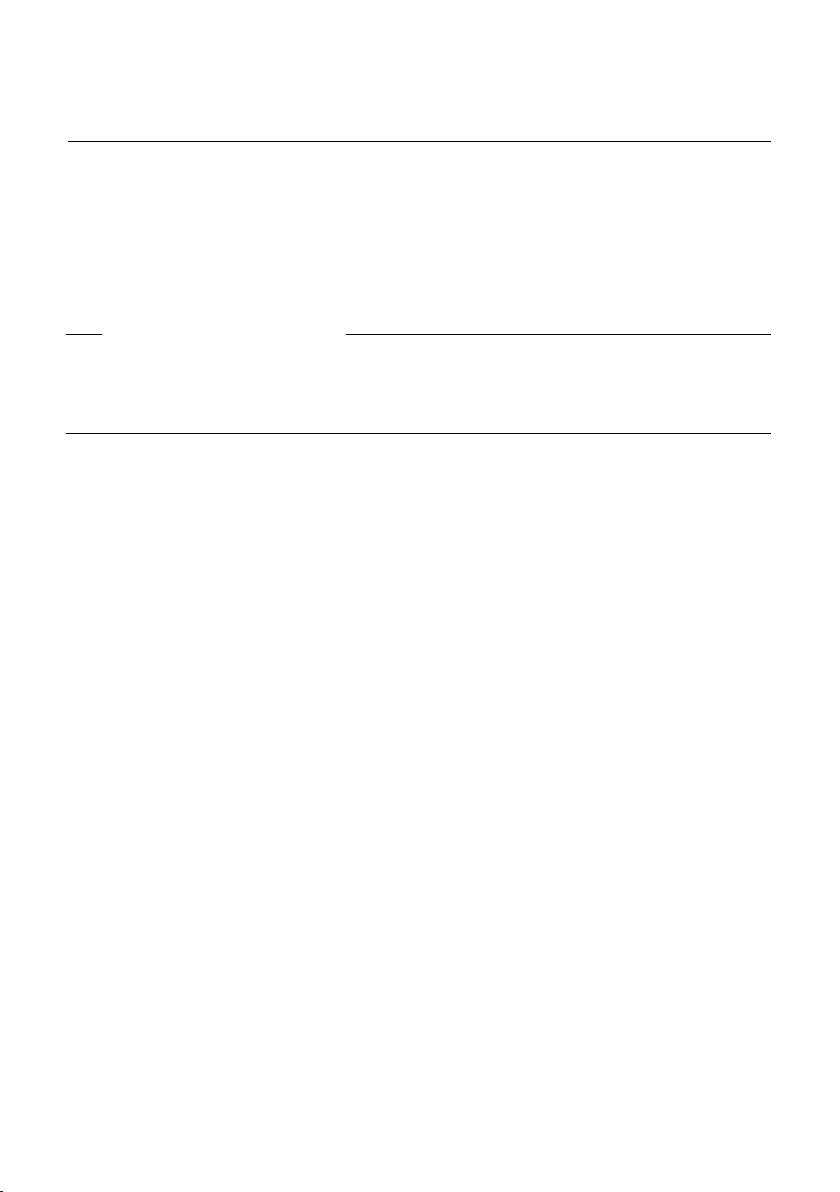
Изпращане и получаване на SMS (текстови съобщения) през VoIP
Описание на новите и актуализирани функции
Забележка относно писането, изпращането и получаването на SMS съобщения и т.н.
Независимо от настройките на линията за изпращане (стационарна телефонна
мрежа или VoIP) можете да пишете, изпращате и получавате SMS съобщения, както
и да изисквате SMS уведомления, както е описано в ръководството за телефона (
£ глава „SMS (текстови съобщения)“).
Ако доставчикът на VoIP поддържа свързаните услуги, можете също да използвате
лични пощенски кутии или да изпращате SMS съобщения до електронни адреси и
като факсове.
Моля, обърнете внимание
Всеки SMS, адресиран до един от вашите номера (VoIP или стационарен номер), се
показва на всички регистрирани слушалки с SMS функционалност, дори ако
получаващият телефонен номер не е зададен на слушалката като номер за
приемане.
13
Page 14

Описание на новите и актуализирани функции
Четене на имейл съобщения от телефона
Четене на имейл съобщения от телефона
Тоз и раздел изменя главата „Уведомяване за електронна поща“ от ръководството за
потребителя на VoIP телефона Gigaset.
Телефонът ви уведомява, когато бъдат получени нови имейли (електронни
съобщения) на вашия сървър за входяща електронна поща. Като използвате
слушалката, можете да покажете подателя, датата/часа на получаване, темата и
текста на съобщението за всеки входящ имейл.
Предварителни условия:
u Да ползвате услуги за електронна поща от доставчик на интернет.
u Сървърът за входяща електронна поща използва протокол POP3.
u Да сте запазили в телефона името на сървъра за входяща електронна поща и
вашите лични данни (потребителско име, парола) за достъп до електронната
поща (
£ ръководството за телефона, страница в Уеб конфигуратора: Settings
¢ Messaging ¢ E-Mail).
Отваряне на кутията с входяща поща
v ¢ î Messaging ¢ E-mail
Или ако са получени нови имейли (бутонът за съобщения f мига):
¢ E-mail:
f
Телефонът установява връзка със сървъра за входяща електронна поща. Показва
се списък с имейлите (входяща поща), които са запазени там.
Последователността, в която се показват имейл съобщенията, зависи от POP3
сървъра. По принцип новите, непрочетени съобщения се показват преди старите
съобщения, които са били прочетени.
Отваряне и четене на имейл съобщения
q Изберете имейл.
§View§ Натиснете бутона на дисплея.
Показват се темата (Subject:) и текстът (Tex t:) на имейл съобщението. Евентуалните
приложения към имейла не се показват.
Примерен екран:
E-mail Viewer
Subject: Invitation
Text: Hello Anna, are
you coming to the
football match on
Friday?
1
2
Ý Options
1 Subject на имейл съобщението. Показват се най-много 120 знака.
2 Te xt на имейл съобщението (съкратено, ако е необходимо).
Общо могат да бъдат показани най-много 640 знака от темата и текста на съобщението
(Subject + Text + "Subject:" + "Text:" = 640 знака).
” Натиснете бутона на дисплея, за да се върнете към кутията с входяща
поща.
14
Page 15

Описание на новите и актуализирани функции
Четене на имейл съобщения от телефона
Моля, обърнете внимание
u Ако имейл съобщението съдържа повече от просто неструктуриран текст, ще се
покаже съответно кратко съобщение. След това се показва Subject на
съобщението.
u Ако темата и/или текстът на съобщението са в HTML формат, те могат да се
изглеждат различно от начина, по който се показват на компютър в програма за
електронна поща.
Преглед на електронен адрес на подател
Предварително условие: Да сте отворили имейл съобщението (£ стр.14).
§Options§ Натиснете бутона на дисплея.
From Изберете и натиснете §OK§.
Електронният адрес на подателя се показва в пълен вид (ако необходимо –
на няколко реда).
” Натиснете бутона на дисплея, за да се върнете към кутията с входяща
поща.
Например:
From
firstname.surname@
mailprov.com
Ý Options
Изтриване на имейл съобщение
Отворили сте кутията с входяща поща:
q Изберете имейл.
§Delete§ Натиснете бутона на дисплея.
Или:
Отворили сте имейл съобщението (£ стр.14) или сте избрали показване на
електронния адрес на подателя (
§Options§ Натиснете бутона на дисплея.
Delete E-mail
Изберете и натиснете
Имейлът се изтрива от сървъра за входяща електронна поща.
£ стр.15):
§OK§.
15
Page 16

Описание на новите и актуализирани функции
Дезактивиране на микрофона
Дезактивиране на микрофона
В допълнение към начина за изключване на звука на слушалката, описан в
ръководството за потребителя (с натискане на лявата част на контролния бутон u,
като другият участник чува съответната мелодия), можете да дезактивирате
микрофона на слушалката и по време на външно повикване. Другият участник не ви
чува, но вие чувате него
конферентен разговор или при размяна на повиквания.
Изключване на микрофона
§Mute§ Натиснете бутона на дисплея, за да дезактивирате слушалката.
Микрофонът на слушалката се дезактивира. На дисплея се показва
Microphone is off.
Повторно включване на микрофона
§On§ Натиснете бутона на дисплея, за да включите микрофона. Другият
участник отново ще ви чува.
Моля, обърнете внимание
Микрофонът автоматично се включва отново при следните случаи:
u Ако по време на външно повикване (изключили сте микрофона) осъществите
втора връзка чрез успешно свързване с външен/вътрешен консултационен
разговор, микрофонът се включва. Ако се върнете към първия участник,
микрофонът остава включен.
(Ако не можете да се свържете с консултационен разговор, микрофонът остава
изключен.)
. Можете също да дезактивирате микрофона по време на
16
Page 17

Описание на новите и актуализирани функции
Мрежови услуги по време на външно повикване
Мрежови услуги по време на външно повикване
Тоз и раздел изменя разделите „Мрежови услуги – Допълнителни мрежови услуги за
стационарни телефонни мрежи“ и „Мрежови услуги – Допълнителни мрежови услуги за VoIP“
от ръководството за потребителя на VoIP телефона Gigaset.
Някои мрежови услуги, които преди са били достъпни от бутоните на дисплея, сега
се извикват през контекстното меню. За да отворите изскачащото меню, трябва да
натиснете бутона на дисплея
§Options§.
Предварителни условия:
u Стационарна телефонна мрежа: Да сте поискали следните мрежови услуги от
доставчика на стационарна телефонна мрежа.
u VoIP: Телефон ът да позволява две паралелни VoIP връзки.
£ ръководство за телефона, Уеб конфигуратор Settings ¢ Telephony ¢ Audio).
(
Дава отражение върху следните функции
u Консултационно повикване
По време на външно повикване чрез VoIP или стационарната телефонна мрежа:
¤ Натиснете бутона на дисплея §Options§.
¤ Изберете External Call и натиснете §OK§.
¤ Въведете номер или го копирайте от указателя и натиснете §OK§.
Първият участник се поставя на изчакване и чува музиката на изчакване.
u Приемане на изчакващо повикване
Предварително условие: Да е активирано изчакването на повиквания
£ ръководството за потребителя на телефона).
(
Да провеждате външен разговор чрез VoIP. Сигнализира се за втори участник
(изчакващо повикване):
¤ Натиснете бутона на дисплея §Options§.
¤ Изберете Accept waiting call и натиснете §OK§.
Първият участник се поставя на изчакване и чува музиката на изчакване.
u Започване на конферентно повикване
Правите размяна на повиквания и искате да говорите едновременно с двамата
участници:
¤ Натиснете бутона на дисплея §Options§.
¤ Изберете Conference и натиснете §OK§.
Отхвърляне на изчакващо повикване по време на VoIP разговор
Вече можете да отхвърлите едно изчакващо повикване, докато провеждате разговор
по VoIP.
Провеждате външен разговор чрез VoIP връзка. Сигнализира се за втори участник
(изчакващо повикване):
§Options§ ¢ Reject waiting call
Изберете по-горното и натиснете
повикване.
§OK§, за да отхвърлите изчакващото
17
Page 18

Описание на новите и актуализирани функции
Управление на базата от PAB X – Настройване на кодове за достъп (външни префикси на линия)
Управление на базата от PABX –
Настройване на кодове за достъп (външни префикси на линия)
Тоз и раздел изменя главата „Уп равлен ие на базата от PABX“ от ръководството за потребителя
на VoIP телефона Gigaset.
В зависимост от вида PABX, преди да осъществите външно повикване, трябва да
наберете код за достъп, за да получите външна линия. Можете да запазите този код
за достъп в телефона. Например след това кодът за достъп автоматично се поставя
пред номерата, избрани от списъка с повиквания.
¢ Ð Settings ¢ Base ¢ Add. Features
v
Access Code
Изберете и натиснете
~ Въведете или редактирайте кода за достъп (най-много три знака)
инатиснете
a Натиснете и задръжте (неактивен режим).
Ако бъде зададен код за достъп, важи следното:
u Кодът за достъп се добавя автоматично, когато се набира от списъка с
повиквания или този на телефонния секретар и когато се набират спешни номера
и номера на SMS центрове.
u При ръчно набиране на номера и при набиране на номера от указателя трябва
сами да добавите код за достъп.
§OK§.
§OK§.
Въвеждане на HTTP прокси сървър (само когато има връзка с вътрешнофирмена мрежа)
Тоз и раздел изменя главата „Уе б конфигуратор – IP настройки“ от ръководството за
потребителя на VoIP телефона Gigaset.
Директното свързване на абонати на мрежата с интернет често не е разрешено в
рамките на вътрешните мрежи на фирмите и организациите (интранет). В такива
случаи всички HTTP повиквания от мрежата се „прехвърлят“ от прокси сървър.
Прокси сървърът е компютър или програма в мрежата.
Ако телефонът ви е свързан с такава мрежа, трябва
HTTP прокси сървър на телефона и да активирате обработването на HTTP
повиквания чрез HTTP прокси сървъра.
Само тогава ще можете да имате достъп например до онлайн и Gigaset.net
указателите, да използвате Информационния център или да получавате на дисплея
в неактивен режим информация за времето и т.н. (информационни услуги
да съхранявате адреса на този
).
¤ Отворете следната уебстраница: Settings ¢ IP Configuration.
Област: HTTP proxy
Enable proxy
¤ Щракнете върху опцията Yes, ако телефонът ще обработва HTTP повиквания
през HTTP прокси сървъра на мрежата ви.
¤ Ако изберете No, телефонът ще опита директно да влезе в интернет.
18
Page 19

Активиране/дезактивиране на STUN сървъра на връзката с Gigaset.net
Proxy server address
Описание на новите и актуализирани функции
¤ Въведете URL адреса на прокси сървъра, към който телефонът ви ще изпраща
HTTP повиквания. След това прокси сървърът установява връзка с интернет.
Proxy server port
¤ Въведете комуникационния порт, който се използва на HTTP прокси сървъра
(число между 0 и 55000). Обикновено се използва порт 80.
¤ Сега изберете Set, за да запазите настройките.
Активиране/дезактивиране на STUN сървъра на връзката с Gigaset.net
Тоз и раздел изменя главата „Уе б конфигуратор – Настройки на връзката с Gigaset.net“ от
ръководството за потребителя на VoIP телефона Gigaset.
Връзката с Gigaset.net е предварително настроена на телефона. Gigaset.net
използва STUN сървъра като стандартен. В изпратените пакети от данни Gigaset.net
замества личния IP адрес на телефона с публичен IP адрес.
Ако телефонът работи със симетричен NAT маршрутизатор, не може да се използва
STUN. В противен случай, когато се осъществяват повиквания чрез Gigaset.net,
няма да можете да чувате повикващия.
такъв случай трябва да дезактивирате STUN за Gigaset.net връзката.
В
¤ Отворете следната уебстраница: Settings ¢ Telephony ¢ Connections.
¤ Изберете Edit в областта Gigaset.net.
STUN enabled
¤ Изберете No за дезактивиране на STUN.
¤ Изберете Yes, ако искате телефонът да използва STUN.
¤ Изберете Set, за да запазите промените.
19
Page 20

Описание на новите и актуализирани функции
Активиране на стационарна телефонна връзка като алтернативна връзка
Активиране на стационарна телефонна връзка като алтернативна
връзка
Можете да активирате стационарната връзка на телефона като алтернатива връзка.
Ако след това опитът за установяване на връзка чрез VoIP не е успешен,
автоматично се прави опит за свързване чрез стационарната телефонна връзка.
Алтернативна връзка би се използвала в следните случаи:
u VoIP връзките са заети
u не е възможен достъп до SIP сървъра за VoIP връзка
u избраната VoIP връзка още не е настроена или не е била настроена правилно
(напр. неправилна парола)
u базата няма връзка с интернет, например защото маршрутизаторът е
дезактивиран или не е свързан с интернет.
Изключения
u SMS съобщенията, които трябва да се изпратят през VoIP връзка, не се
изпращат през стационарната телефонна мрежа като алтернатива. SMS
съобщението се запазва в списъка с входящи съобщения със състояние на
грешка. Ще мига бутонът за съобщения.
u Ако въведете суфикс за VoIP линия (#1 до #6) или натиснете бутона на дисплея
§IP§ преди набиране, връзката не се установява през стационарната телефонна
мрежа като алтернатива.
u Ако наберете URI или IP адрес вместо телефонен номер, връзката няма да може
да се установи през стационарната телефонна мрежа.
¤ Отворете следната уебстраница: Settings ¢ Telephony ¢ Number Assignment.
Област Default Connection
¤ Ако искате да активирате стационарната телефонна връзка като алтернатива,
щракнете върху опцията Yes до Automatic Fallback to Fixed Line. Изберете No, за да
дезактивирате функцията.
¤ Сега изберете Set, за да активирате настройките.
20
Page 21

Функция на бутона R за VoIP – флаш/пренасочване на повиквания
Описание на новите и актуализирани функции
Функция на бутона R за VoIP – флаш/пренасочване на повиквания
Тоз и раздел заменя/изменя разделите „Уеб конфигуратор – Настройки на връзката с
Gigaset.net“ от ръководството за потребителя на VoIP телефона Gigaset.
Като използвате Уеб конфигуратора на телефона, можете да зададете на VoIP
бутона S специална функция от вашия доставчик. Можете също да използвате
бутона S за пренасочване на повиквания (прехвърляне на повиквания).
Задаване на сигнал за функция от доставчик на бутона S
За да можете да използвате някоя специална функция на VoIP доставчика, трябва
телефонът да изпрати конкретен сигнал (пакет от данни) на SIP сървъра. Можете да
зададете този „сигнал“ на бутона R.
Ако натиснете бутона R по време на VoIP повикване, сигналът ще бъде изпратен до
сървъра.
Предварително условие:
u Да са активирани DTMF напомнянията през SIP информационни съобщения, т.е.
опцията SIP Info на тази страница да е активирана.
u Бутонът S не се използва за прехвърляне на повиквания, а трябва да се зададе
Use the R key to initiate call transfer with the SIP Refer method. = No (
Ако някое от тези условия не е изпълнено, полето в областта Hook Flash (R-key) е
скрито.
£ стр.21).
¤ Отворете следната уебстраница: Settings ¢ Telephony ¢ Advanced Settings.
Област Hook Flash (R-key)
¤ В полетата Application Type (най-много 31 знака) и Application Signal (най-много 15
знака) въведете данните, които сте получили от доставчика на VoIP.
¤ Сега изберете Set, за да запазите настройките.
Настройките за бутона S се прилагат за всички регистрирани слушалки.
Настройване на бутона S за пренасочване на повиквания
(прехвърляне на повиквания)
Ако прехвърляте повиквания чрез VoIP връзки, можете да свържете двама външни
абонати (зависи от доставчика). Можете да зададете настройки за този тип
прехвърляне на повиквания.
¤ Отворете следната уебстраница: Settings ¢ Telephony ¢ Advanced Settings.
Област Call Transfer
Use the R key to initiate call transfer with the SIP Refer method.
¤ Ако изберете Yes, външните страни, между които превключвате, ще бъдат
свързани, когато натиснете бутона R S. Връзките ви със страните ще бъдат
прекратени.
¤ Сега изберете Set, за да запазите настройките.
21
Page 22

Описание на новите и актуализирани функции
Определяне на локални комуникационни портове за VoIP
Моля, обърнете внимание
u Можете също да активирате опцията Transfer Call by On-Hook. В такъв случай двете
външни страни се свързват, когато натиснете бутона за край на повикване a.
За да направите това, трябва да използвате Уеб конфигуратора и да зададете
предпочитания протокол за ползване с пренасочването на повиквания (
£ ръководството за потребителя на телефона).
u Ако сте дезактивирали и двете опции, т.е. както Use the R key to initiate call transfer with
the SIP Refer method., така и Transfer Call by On-Hook, , ще можете също да
пренасочвате VoIP повикванията, като използвате
§Options§ £ Call Transfer.
Определяне на локални комуникационни портове за VoIP
Тоз и раздел заменя раздела „Уеб конфигуратор – Определяне на локални комуникационни
портове за VoIP “ от ръководството за потребителя на VoIP телефона Gigaset.
Определете кои локални комуникационни портове (номера на портове) на телефона
да се използват за VoIP телефония. Портовете не трябва да се използват от никой
друг абонат в локалната мрежа.
Следните комуникационни портове се използват за VoIP телефония:
u SIP port
Комуникационнен порт, чрез който телефонът получава (SIP) сигнални данни
u RTP port
RTP портовете се използват за получаване на гласови данни и данни за
управление. За всяка VoIP връзка се изискват три последователни, четни номера
на портове.
Трябва да определите фиксиран номер за SIP порта и фиксиран диапазон от
стойности за RTP порта или да настроите телефона, така че да използва свободни
портове от определен диапазон
от номера на портове ( £ Use random ports).
¤ Отворете следната уебстраница: Settings ¢ Telephony ¢ Advanced Settings.
Област Listen ports for VoIP connections
Use random ports
¤ Щракнете върху No, ако искате телефонът да използва портовете, зададени в
полетата SIP port и RTP port.
¤ Изберете Yes, ако не искате телефонът да използва фиксирани портове за SIP
port и RTP port, а да използва произволни свободни портове от предварително
зададените диапазони.
Използването на произволни портове има смисъл, ако искате няколко телефона
да работят на същия маршрутизатор с NAT. То гава телефоните трябва да
използват различни портове, така че NAT на
пренасочва входящи повиквания и гласови данни само към един
(предназначения) телефон.
22
маршрутизатора да може да
Page 23

Определяне на локални комуникационни портове за VoIP
Use random ports = No
SIP port
Описание на новите и актуализирани функции
¤ Посочете номера на порта за SIP порта. Въведете число между 1024 и 49152
в полето.
Портът за SIP по подразбиране е 5060.
Посоченият номер на порт не трябва да е в диапазона от номера за RTP port.
RTP port
¤ Посочете диапазон от номера на портове, които да бъдат използвани като RTP
портове. Този диапазон трябва да се използва в локалната мрежа
(маршрутизатора) за телефона.
¤ Въведете най-малкия номер на порт в лявото поле, а най-големия – в дясното
(номера между 1024 и 55000).
Размер на диапазона от номера на портове:
Разликата между номерата на портовете трябва да е поне 6, ако сте разрешили
две едновременни VoIP повиквания на телефона. Трябва да е поне 4 , ако сте
разрешили
£ ръководство за телефона, Уеб конфигуратор Settings ¢ Telephony ¢ Audio).
(
По-малкият от номерата на портове в диапазона (в лявото поле) трябва да е
четно число. Ако въведете нечетно число, автоматично ще бъде избрано
следващото по-малко четно число (напр. ако въведете 5003, автоматично се
настройва 5002).
Портът по подразбиране за пренос на глас е 5004.
само едно VoIP повикване
Use random ports = Yes
SIP port
¤ Въведете диапазона от номера на портове, от който ще се избира SIP портът.
¤ Въведете най-малкия номер на порт в диапазона от номера на портове в
лявото поле, а най-големия – в дясното (номера между 1024 и 49152).
Тоз и диапазон от номера на портове не трябва да се припокрива с диапазона,
посочен за RTP port.
Диапазонът по подразбиране е от 5060 до 5076.
RTP port
¤ Посочете диапазон от номера на портове, от който ще се избират RTP
портовете.
¤ Въведете най-малкия номер на порт в диапазона от номера на портове в
лявото поле, а най-големия – в дясното.
Диапазонът по подразбиране е от 5004 до 5020.
¤ Сега изберете Set, за да запазите настройките.
23
Page 24

Описание на новите и актуализирани функции
Изменение на „Сигнализиране за повиквания и задаване на номер“
Изменение на „Сигнализиране за повиквания и задаване
на номер“
Тоз и раздел изменя разделите „Приемане на повиквания“, „Уеб конфигуратор – Задаване на
номера за изпращане и приемане към слушалката“ и „Уеб конфигуратор – Задаване на номера
за приемане на телефонния секретар“ от ръководството за потребителя на VoIP телефона
Gigaset.
Сигнализиране за входящи повиквания
Ако не сте задали никакви номера за приемане нито на телефонния секретар, нито
на регистрираните слушалки, за повикванията към всички връзки ще се сигнализира
на всички слушалки.
Ако сте задали номера за приемане, слушалката ще показва само повиквания към
номера за приемане, зададени на тази слушалка. Моля, обърнете внимание на
следните
u Ако телефонният номер не е зададен на дадена слушалка или телефонен
u Ако телефонният номер не е зададен на дадена слушалка, но е зададен на
u За повикванията към IP адреса на телефона се сигнализира на всички слушалки.
случаи:
секретар като номер за приемане, за всички повиквания към този номер ще се
сигнализира на всички слушалки.
телефонния секретар, тогава секретарят приема повикването и то не се
сигнализира на слушалките.
Изменение на „Търсене в онлайн указателя“
Тоз и раздел изменя раздела „Използване на указателя и списъци – Използване на онлайн
указатели“ от ръководството за потребителя на VoIP телефона Gigaset.
Въвеждане на име на град, когато се търси даден запис
За избягване на дублиращи се записи имената на последно въведените пет града се
показват в полето City.
¤ Можете да изберете показаното име на града с s и да потвърдите с §OK§
или
¤ Можете да въведете ново име.
24
Page 25

Описание на новите и актуализирани функции
Изменение на „Промяна на езика на дисплея“
Изменение на „Промяна на езика на дисплея“
Тоз и раздел изменя раздела „Настройки на слушалката – Промяна на езика на дисплея“ от
ръководството за потребителя на VoIP телефона Gigaset.
Части от менюто не се показват на избрания език...
...и три или повече слушалки са регистрирани към базата. Езикът, настроен на
поне три слушалки, не е стандартният език на базата. Стандартните езици на
базата са: английски, френски, немски, италиански, испански, португалски и
нидерландски.
Причина:
Текстовете на дисплея се запазват в базата само на стандартните езици. В
допълнение, тези текстове на дисплея могат да се съхраняват в базата на два
други езика или на друг език за два различни типа телефони Gigaset. При
избирането на език на слушалката тези текстове се свалят в базата от интернет.
друг език, който не е стандартен, бъде настроен на трета слушалка, някои
Ако
текстове на дисплея ще се показват на един от стандартните езици на тази
слушалка.
И двата езика, които не са стандартни, се запазват в базата и се настройват с наймалкия свободен вътрешен номер.
Ако няма други регистрирани
настройки да отговарят на допълнително зареден език, тогава паметта се
освобождава. Ако е необходимо, езикът, който е настроен за друга регистрирана
слушалка, се зарежда в базата.
слушалки към базата, чийто тип и езикови
Изменение на „Автоматична актуализация на системния софтуер“
Тоз и раздел изменя раздела „Актуализиране на системния софтуер на базата – Автоматична
актуализация на системния софтуер“ от ръководството за потребителя на VoIP телефона
Gigaset. „Напомнянето за актуализация на системния софтуер“, описано тук, се отнася само за
устройства, които при закупуването си са имали по-нова версия на системния софтуер от
02.140 (произведени след месец
Ако сте активирали автоматичната проверка за версии ( £ ръководството за
потребителя на телефона, страница в Уеб конфигуратора Settings
поле Automatic check for software/profile updates), телефонът ще проверява всеки ден
дали има налична версия на системния софтуер в интернет или на сървъра за
настройки на Gigaset. Ако е така, съобщението New firmware available се показва,
когато слушалката е в неактивен режим, и бутонът за съобщения f мига.
Ако не искате да правите актуализация в момента, натиснете
f и отговорете на въпроса Update firmware? с
неактивен режим. Телеф онът ще ви напомни за актуализацията на системния
софтуер по-късно (отново ще се покаже New firmware available).
Моля, обърнете внимание
Ако телефонът не е свързан с интернет по времето, по което трябва да се направи
проверката за нов системен софтуер (например защото маршрутизаторът е
дезактивиран), проверката се извършва веднага след като телефонът отново се
свърже с интернет.
май 2009 г.).
¢ Miscellaneous,
бутона за съобщения
§No§. Слушалката преминава към
25
Page 26

Описание на новите и актуализирани функции
Изменение на „Актуализиране на настройките на VoIP доставчика“
Изменение на „Актуализиране на настройките на VoIP доставчика“
„Напомнянето за актуализация на профила“, описано тук, се отнася само за устройства, които
при закупуването си са имали по-нова версия на системния софтуер от 02.140 (произведени
след месец май 2009 г.).
След първото изтегляне на настройките на доставчика на VoIP телефонът ще
проверява всеки ден дали има по-нова версия на тези настройки в интернет. Ако
има, ще се покаже съобщението New profile available, когато слушалката е в неактивен
режим, и ще мига бутонът за съобщения f.
Ако не искате да правите актуализация в момента
f и отговорете на последващия въпрос с
неактивен режим. Телеф онът ще ви напомни за актуализацията на новия профил
по-късно (отново ще се покаже New profile available).
, натиснете бутона за съобщения
§No§. Слушалката преминава към
Изменение на „Определяне на тарифни планове“
Тоз и раздел изменя раздела „Уеб конфигуратор – Определяне на тарифни планове – Контрол
на разходите“ от ръководството за потребителя на VoIP телефона Gigaset.
При дефинирането на тарифни планове вече съществува опцията Use Area Codes
£ ръководство за потребителя на телефона, страница в Уеб конфигуратора
(
Settings
Активирайте опцията Use Area Codes за всички Vo IP повиквания, ако автоматичният
междуселищен код трябва да предхожда всички телефонни номер(а), за които има
зададен тарифен план.
Можете да определите автоматичния междуселищен код на уебстраницата Settings
¢ Telephony ¢ Dialling Plans).
¢ Telephony ¢ Dialling Plans при Area Codes.
Моля, обърнете внимание
При тарифни планове за спешни номера трябва винаги да дезактивирате опцията
Use Area Codes.
Поправка на „Проверяване на MAC адреса на базата“
Тоз и раздел заменя раздела „Настройки на базата – Автоматична актуализация на системния
софтуер“ от ръководството за потребителя на VoIP телефона Gigaset.
За да покажете MAC адреса на базата, натиснете следните бутони последователно,
докато слушалката е в неактивен режим.
На слушалката Gigaset S67H или S68H:
vN5OM5
На слушалката Gigaset C47H:
v55OM5
¤ Натиснете и задръжте бутона за край на повикване a, за да се върнете към
неактивен режим.
26
Page 27

Проверяване на разширена сервизна информация за базата
Описание на новите и актуализирани функции
Проверяване на разширена сервизна информация за базата
Тоз и раздел изменя раздела „Приложение – Проверяване на сервизна информация“ от
ръководството за потребителя на VoIP телефона Gigaset.
Възможно е да се нуждаете от сервизната информация на вашия телефон (база и
слушалка) за някои Клиентски услуги. Достъпната сервизна информация за базата
бе разширена.
Сервизна информация за базата
Предварително условие: Да провеждате външно повикване. Връзката да е била
установена за поне 8 секунди.
§Options§ ¢ Service Info
Потвърдете избора с
В допълнение към посочената информация в ръководството за потребителя се
показва следната информация/функции. Можете да ги изберете с q:
6: Номер на базовото устройство. Съдържа допълнителна информация за
ползвателя на услугата.
Unlock system
Потвърдете избора с
Ако е необходимо, можете да премахнете заключването на устройството
за конкретен доставчик със съответния код.
Update profile
Потвърдете избора с
Актуалните профили на VoIP доставчиците (общи данни за всички
конфигурирани VoIP връзки) автоматично се зареждат в телефона.
Общите настройки за всички VoIP връзки се актуализират; профилите за
тях са достъпни на Gigaset сървъра.
§OK§.
§OK§.
§OK§.
27
Page 28

Описание на новите и актуализирани функции
Информация за работата на VoI P телефони Gigaset с Network Address Translation (NAT) маршрутизатори
Информация за работата на VoIP телефони Gigaset с
Network Address Translation (NAT) маршрутизатори
Тоз и раздел изменя раздела „Въпроси и отговори“ в главата „Гриж а за клиента“ от
ръководството за потребителя на телефона.
По принцип не се изисква специална конфигурация за телефона или
маршрутизатора, когато VoIP телефонът Gigaset работи с NAT маршрутизатор.
Конфигурационните настройки, описани в този раздел, са необходими само ако
срещнете някой от следните проблеми.
Типични проблеми, предизвиквани от NAT
u Не са възможни входящи VoIP повиквания. Повикванията към вашия VoI P номер
са неуспешни.
u Не са възможни изходящи VoIP повиквания.
u Установява се връзка с другата страна, но вие не можете да я чуете и/или тя не
ви чува.
Възможно решение
1. Променете номерата на комуникационните портове (SIP и RTP портове) на
телефона (
телефона“).
2. В някои случаи трябва също да зададете препращане за комуникационните
портове на телефона в маршрутизатора (
портове в маршрутизатора“).
£ „1. Промяна на номерата на SIP и RTP портовете във VoIP
£ „2. Настройване на препращане на
1. Промяна на номерата на SIP и RTP портовете във VoIP телефона
От VoIP телефона задайте различни (локални) номера за SIP и RTP портовете
(между 1024 и 49152).
u Тези номера не трябва да се използват от нито едно друго приложение или хост
в локалната мрежа и
u не трябва да се различават значително от номерата на SIP и RTP портовете,
които обикновено използвате (и са предварително настроени на телефона).
Тази процедура е особено полезна, когато към маршрутизатора са свързани други
VoIP телефони.
За да промените номерата на SIP и RTP портовете на VoIP телефона, изпълнете
следните стъпки:
¤ Свържете браузъра на компютъра си с Уеб конфигуратора на телефона и влезте
£ ръководство за потребителя на телефона).
(
¤ Отворете уебстраницата Settings ¢ Telephony ¢ Advanced Settings и променете
настройките за SIP и RTP портовете (
За да запомните по-лесно новите номера на портове (напр. за конфигурацията на
маршрутизатора), можете да изберете номера, които са много подобни на
стандартните настройки, напр.
SIP port 49060 вместо 5060
RTP port 49004 до 49010 вместо 5004 до 5010
28
£ стр.22).
Page 29

Информация за работата на VoIP телефони Gigaset с Network Address Translation (NAT) маршрутизатори
Описание на новите и актуализирани функции
¤ Запазете промените на телефона.
¤ Изчакайте пререгистрирането на активните VoIP връзки. За тази цел отворете
уебстраницата Settings
VoIP връзки.
¢ Telephony ¢ Connections, за да видите Status на вашите
¤ Проверете дали проблемът продължава. Ако да, изпълнете стъпка 2.
2. Настройване на препращане на портове в маршрутизатора
За да сте сигурни, че настроените от вас номера на портовете SIP и RTP се
използват също за WAN интерфейса с публичния IP адрес, трябва да определите
правила за препращане за SIP и RTP портовете в маршрутизатора.
За да зададете препращане на портовете на маршрутизатора, направете следното:
Термините, използвани по-долу, може да се различават в зависимост от
маршрутизатора.
За да препратите един порт, трябва да направите следните настройки (пример):
Протокол Публичен порт Локален порт Локален хост (IP)
UDP 49060 49060 192.168.2.10 за SIP
UDP 49004–49010 49004–49010 192.168.2.10 за RTP
Протокол
Въведете UPD като протокол, който да се използва.
Публичен порт
Номер на порт/диапазон на номер на порт в WAN интерфейса
Локален порт
Номерата на SIP и RTP портовете, настроени на
В новата версия на системния софтуер за VoIP телефоните Gigaset можете да
настроите един диапазон от RTP портове. В този случай трябва също да
определите съответстващо препращане на портове за този диапазон.
Локален хост (IP)
Локален IP адрес на телефона в локалната мрежа. Можете да видите текущия IP
адрес на телефона върху екрана на слушалката, като
локализиране на слушалката на базата.
За да активирате маршрутизатора за това препращане на портовете, DHCP
настройките на маршрутизатора трябва да гарантират, че на телефона винаги е
зададен еднакъв локален IP адрес – т.е. DHCP да не променя IP адреса, зададен на
телефона по време на работа. Можете също да зададете фиксиран (статичен) IP
адрес на телефона ( £ ръководство за потребителя на телефона). Въпреки това
трябва да гарантирате, че този IP адрес не е в рамките на диапазона от адреси,
запазен за DHCP, и че не е зададен на някой друг LAN абонат.
телефона.
натиснете бутона за
29
Page 30

Описание на новите и актуализирани функции
Редактирана/разширена таблица с кодове за състояние на VoIP
Редактирана/разширена таблица с кодове за състояние на VoIP
Тази таблица заменя таблицата с кодове за състояние на VoIP, поместена в приложението към
ръководството за потребителя на телефона.
В таблиците по-долу ще намерите значението на най-важните кодове на състояния
и съобщения.
Код на
Значение
състо
яние
31 IP configuration error:
Не е въведен IP домейн.
33 IP configuration error:
Не е въведено SIP потребителско име (Authentication Name).
Тов а се показва, например, когато се набира със суфикс на линия, ако няма настроена
връзка за суфикса на базата.
34 IP configuration error:
Не е въведена SIP парола (Authentication password).
300 Повикваният абонат може да бъде открит на няколко телефонни номера. Ако
доставчикът на VoIP поддържа тази функция, се изпраща списък с телефонни номера,
както и кодът на състоянието. Повикващият може да избере към кой номер иска да
направи връзката.
301 Постоянно пренасочване.
Повикваният абонат вече не може да бъде открит на този номер. Новият номер се
прехвърля на телефона заедно с кода на
не използва стария номер, а набира веднага новия.
302 Временно пренасочване.
Теле фон ът получава информация, че повикваният абонат не може да бъде открит на
набрания номер. Повикването се пренасочва за ограничен период. Телеф онъ т също
получава информация за продължителността на пренасочването.
305 Заявката се изпраща на различен „прокси
входящите заявки. Телефонът ще направи повторно същата заявка към друг прокси
сървър. По същество това не представлява препращане на адреса.
380 Друга услуга:
Заявката или повикването не са били прехвърлени. Но телефонът получава
информация какви други възможности има за осъществяване на повикването.
400 Погрешно повикване
401 Липса
403 Поисканата услуга не се поддържа от доставчика на VoI P.
404 Погрешен телефонен номер.
405 Методът не се позволява.
406 Неприемливо действие.
407
на правомощия
Няма връзка с този номер.
Например: При градски разговор не сте набрали междуселищния код, а вашият
доставчик на VoIP не поддържа градски разговори.
Поисканата услуга не може да бъде предоставена.
Изисква се прокси идентификация.
състоянието, като след това телефонът вече
сървър“, например за да се балансират
30
Page 31

Редактирана/разширена таблица с кодове за състояние на VoIP
Код на
Значение
състо
яние
408 Повикваният абонат не е откриваем (напр. профилът е бил изтрит).
410 Поисканата услуга не се предлага от доставчика на VoIP.
413 Съобщението е твърде дълго.
414 URI номерът е твърде дълъг.
415 Форматът на заявката не се поддържа.
416 URI номерът е дефектен.
420 Неправилно окончание
421 Неправилно окончание
423 Поисканата услуга не се поддържа от доставчика на VoI P.
480 Временно няма достъп до набрания номер.
481 Получателят не е достъпен.
482 Двойна заявка за услуга
483 Твърде много „скокове“:
Заявката е била отхвърлена, тъй като сървърът на услугата (прокси) е решил, че тази
заявка вече е преминала през твърде много сървъри. Максималният брой е бил
посочен преди това от първоначалния подател
484 Погрешен номер:
В повечето случаи този отговор означава, че просто сте пропуснали една или повече
цифри от телефонния номер.
485 Набраният URI не е уникален и не може да се обработи от доставчика на VoIP.
486 Повикваният абонат е зает.
487 Общи проблеми:
Повикването е било прекъснато, преди да се осъществи обаждане
състоянието потвърждава получаването на сигнал за прекъсване.
488 Сървърът не може да обработи заявката, тъй като въведените данни в описанието на
средството не са съвместими.
491 Сървърът изпраща уведомление, че заявката е била обработена веднага след
завършването на предишната заявка.
493 Сървърът отхвърля заявката, защото телефонът не може да разшифрира
съобщението. Подателят е използвал метод за шифриране, който не се поддържа
нито от сървъра, нито от приемащия телефон.
500 Прокси сървърът или приемащото устройство е открило грешка при изпълнението на
заявката. Затова е невъзможно да се изпълни заявката. Ако това се случи,
повикващият или телефонът показва проблема и повтаря заявката след
секунди. Броят на секундите, след които заявката може да се повтори, може да се
предаде на повикващия или телефона от приемащото устройство.
501 Заявката не може да се обработи от получателя, защото получателят няма
изискваната от повикващия функционалност. Ако получателят разбира заявката, но не
я обработва, понеже подателят няма необходимите
позволена в актуалния контекст, се изпраща код за състояние 405 вместо 501.
Описание на новите и актуализирани функции
на заявката.
. Кодът на
няколко
права или заявката не е
31
Page 32

Описание на новите и актуализирани функции
Редактирана/разширена таблица с кодове за състояние на VoIP
Код на
Значение
състо
яние
502 В такъв случай приемащото устройство, което предава този код на грешка, е прокси
или шлюз и е получило невалиден отговор от своя шлюз, чрез който е била
обработена тази заявка.
503 Заявката не може да се обработи в момента от приемащото устройство или прокси
сървъра, защото сървърът е претоварен или е
възможно заявката да се повтори в близкото бъдеще, сървърът информира
повикващия или неговия телефон.
504 Надвишено е времевото ограничение на шлюза.
505 Сървърът отхвърля заявката, защото посоченият номер на версия на SIP протокола
не съответства на версията, която се използва от сървъра или SIP устройството,
участващо в
515 Сървърът отхвърля заявката, защото съобщението надвишава максимално
позволения размер.
600 Повикваният абонат е зает.
603 Свързаната линия е отхвърлила повикването.
604 Повикваният URI номер не съществува.
606 Настройките за комуникация не са допустими.
701 Повиканият абонат е затворил телефона.
702 Грешка на VoIP сокет
703 Връзката е прекъсната поради изтичане на времето.
704 Връзката е
705 Грешка на SIP паметта.
706 Грешка на паметта при SIP транзакция.
751 Зает сигнал:
Няма съвпадение на кодек между повикващия и повиквания абонат.
810 Обща грешка на слой на сокет.
811 Обща грешка на слой на сокет: Погрешен номер на сокет
812 Обща грешка на слой на сокет: Сокетът не е
813 Обща грешка на слой на сокет: Грешка на паметта
814 Обща грешка на слой на сокет: Сокетът не е достъпен – проверете IP настройките/
проблем на връзка/неправилни VoIP настройки.
815 Обща грешка на слой на сокет:
Непозволено приложение на интерфейса на сокета.
922 Няма познат DNS сървър.
923 Неуспешно преобразуване на име за DNS.
924 Недостатъчни
925 Грешка на URL адрес.
тази заявка.
прекъсната поради грешка в SIP.
ресурси за преобразуване на име за DNS.
в процес на обслужване. Ако е
свързан.
32
Page 33

Изтрита функция: „Избор на линия за изпращане при изходящи повиквания с */#"
Описание на новите и актуализирани функции
Изтрита функция: „Избор на линия за изпращане при изходящи повиквания с */#"
Тоз и раздел е свързан с избора на стандартни или обикновени връзки с добавяне на # или *
към набрания номер.
Ако закупеният телефон вече е имал инсталирана версия на системния софтуер
02.140 или по-нова
тези устройства вече не е възможно да се избира връзка, която не е стандартна, с
добавяне на звезда (*) към набрания номер или да се избира стандартната връзка
чрез добавяне на диез (#).
Въпреки това пак можете да използвате суфикс на линия, за да изберете линията
изпращане при набиране. Ако добавите #0 към номера, той се набира чрез
стационарната телефонна мрежа. Ако добавите #1, #2, ..., #6, номерът се набира
чрез съответната VoIP връзка. Допълнителна информация за това може да се
намери в инструкциите за работа с телефона.
Набиране с бутоните за бързо набиране
Ако сте задали телефонен номер към цифров бутон на слушалката като бутон за
бързо набиране, той се набира чрез стандартната връзка, ако няма посочен суфикс
на линия. Изключение: За номера е зададен тарифен план.
(Произведен след месец май 2009 г.), тази функция не е достъпна. С
за
33
Page 34

Преглед на телефонните менюта
Gigaset S67H спрямо Gigaset S675 IP, Gigaset S68H спрямо Gigaset S685 IP
Преглед на телефонните менюта
Gigaset S67H спрямо Gigaset S675 IP, Gigaset S68H спрямо Gigaset S685 IP
Новите и актуализираните менюта и подменюта са оцветени в оранжево.
Отбележете, че някои комбинации от цифри за бърз достъп до подменютата
също са променени. Те също са оцветени в оранжево.
1 î Messaging
1-1 SMS SMS пощенска кутия (обща или лична), активирана без PIN
1-1-1 New SMS
1-1-2 Incoming (0)
1-1-3 Draft (0)
SMS пощенска кутия, активирана с PIN, или 2-3 пощенски
кутии
1-1-1 Mailbox 1-1-1-1 New SMS
1-1-1-2 Incoming (0)
1-1-1-3 Draft (0)
1-2 E-mail
34
1-1-2
Mailbox 1
до
Mailbox 2
1-1-4
Mailbox 3
1-1-6 Settings 1-1-6-1 Service Centres
1-1-2-1
до
1-1-4-1
1-1-2-2
до
1-1-4-2
1-1-2-3
до
1-1-4-3
1-1-6-2 SMS Mailboxes
1-1-6-3 Notify Number
1-1-6-4 Notify Type
1-1-6-5 Status Report
New SMS
Incoming (0)
Draft (0)
Page 35

Gigaset S67H спрямо Gigaset S675 IP, Gigaset S68H спрямо Gigaset S685 IP
1-3 Messenger 1-3-1 Buddies
1-3-2 User Status 1-3-2-1 Change Status
1-3-3 Messages
2 ê Sel. Services
2-1 Info Center £ стр.8
2-2 VoIP 2-2-6 Call Diversion
2-2-7 Call Waiting
Преглед на телефонните менюта
1-3-2-2 Info
2-3 Fixed Line 2-3-6 Call Diversion
2-3-7 Call Waiting
2-5 Always anon.
2-6 Next Call
3 Ì Calls List
4 í Add. Features
4-3 Room Monitor
4-4 Data Transfer 4-4-2 Bluetooth
4-4-3 Directory
4-6 Missed Appts.
5 ì Alarm Clock
6 ç Calendar
7 Ï Resource Dir.
7-1 Screensavers
7-2 Caller Pictures
7-3 Sounds
7-4 Capacity
Само за Gigaset S68H
*) Опцията Withhold No. вече не е достъпна.
Заменена е от 2-6 Next Call.
Само за Gigaset S68H
35
Page 36

Преглед на телефонните менюта
Gigaset S67H спрямо Gigaset S675 IP, Gigaset S68H спрямо Gigaset S685 IP
8 Ð Settings
8-1 Date/Time
8-2 Audio Settings 8-2-1 Handset Volume
8-2-2 Ringer Settings 8-2-2-1 Ext. Calls
8-2-2-2 Internal Calls
8-2-2-3 Appointments
8-2-2-4 All
8-2-3 Advisory Tones
8-3 Display 8-3-1 Screen Saver
8-3-2 Colour Scheme
8-3-3 Contrast
8-3-4 Backlight
8-4 Handset 8-4-1 Language
8-4-2 Auto Answer
8-4-3 Register H/Set
8-4-4 Select Base
8-4-5 Area Codes
8-4-6 Reset Handset
8-5 Base 8-5-1 Calls List Type 8-5-1-1 Missed Calls
8-5-1-2 All Calls
8-5-2 Music on hold
8-5-3 System PIN
8-5-4 Base Reset
8-5-5 Add. Features 8-5-5-1 Repeater Mode
8-5-5-2 Access Code
8-5-5-3 Eco Mode
8-5-6 Local Network
8-5-8 Software Update
36
£ стр.18
Page 37

Gigaset S67H спрямо Gigaset S675 IP, Gigaset S68H спрямо Gigaset S685 IP
Преглед на телефонните менюта
8-6 Voice Mail 8-6-1 Local AM 8-6-1-1 Ans Machine
8-6-1-2 Call Screening
8-6-1-3 Announcements
8-6-1-4 Message Length
8-6-1-5 Recording Quality
8-6-1-6 Ring Delay
8-6-2 Network AM(s) 8-6-2-1 Net AM Fxd. ln.
8-6-2-2 Net AM IP1
:
(в зависимост от броя на настроените VoIP
телефонни номера и номерата за
приемане на слушалката)
8-6-2-7 Net AM IP6
8-6-3 Set Key 1 Local AM
Net AM Fxd. ln.
Net AM IP1
:
(в зависимост от броя на настроените VoIP
телефонни номера и номерата за
приемане на слушалката)
Net AM IP6
8-7 Telephony 8-7-1 Default Line 8-7-1-1 VoIP
8-7-1-2 Fixed Line
8-7-2 Connection Assist.
8-7-6 Fixed Line 8-7-6-1 Dialling Mode
8-7-6-2 Recall
8-7-7 VoIP
Въведете
системния
PIN.
Show Stat. on HS
Select Provider
Provider Registr.
37
Page 38

Преглед на телефонните менюта
Gigaset C47H спрямо Gigaset C470/C475 IP
Gigaset C47H спрямо Gigaset C470/C475 IP
Новите и актуализираните менюта и подменюта са оцветени в оранжево.
Отбележете, че някои комбинации от цифри за бърз достъп до подменютата също
са променени. Те също са оцветени в оранжево.
1 î Messaging
1-1 SMS SMS пощенска кутия (обща или лична), активирана без PIN
1-1-1 New SMS
1-1-2 Incoming (0)
1-1-3 Draft (0)
SMS пощенска кутия, активирана с PIN, или 2-3 пощенски
кутии
1-1-1 Mailbox 1-1-1-1 New SMS
1-1-1-2 Incoming (0)
1-1-1-3 Draft (0)
1-1-2
до
1-1-4
Mailbox 1
Mailbox 2
Mailbox 3
1-1-2-1
до
1-1-4-1
1-1-2-2
до
1-1-4-2
1-1-2-3
до
1-1-4-3
New SMS
Incoming (0)
Draft (0)
1-1-6 Settings 1-1-6-1 Service Centres
1-2 E-mail
1-3 Messenger 1-3-1 Buddies
1-3-2 User Status 1-3-2-1 Change Status
1-3-3 Messages
38
1-1-6-2 SMS Mailboxes
1-1-6-3 Notify Number
1-1-6-4 Notify Type
1-1-6-5 Status Report
1-3-2-2 Info
Page 39

2 ê Sel. Services
2-1 Info Center
2-2 VoIP 2-2-6 Call Diversion
£ стр.8
2-2-7 Call Waiting
Gigaset C47H спрямо Gigaset C470/C475 IP
Преглед на телефонните менюта
2-3 Fixed Line 2-3-6 Call Diversion
2-3-7 Call Waiting
2-5 Always anon.
2-6 Next Call
3 ì Alarm Clock
4 í Add. Features
4-3 Room Monitor
5 Ð Settings
5-1 Date/Time
5-2 Audio Settings 5-2-1 Handset Volume
5-2-2 Ringer Settings 5-2-2-1 Ext. Calls
5-2-3 Advisory Tones
5-3 Display 5-3-1 Screen Picture
5-3-2 Colour Scheme
5-3-3 Contrast
5-3-4 Backlight
*) Опцията Withhold No. вече не е достъпна.
Заменена е от 2-6 Next Call.
5-2-2-2 Internal Calls
5-2-2-3 All
5-4 Handset 5-4-1 Language
5-4-2 Auto Answer
5-4-3 Register H/Set
5-4-4 Reset Handset
39
Page 40

Преглед на телефонните менюта
Gigaset C47H спрямо Gigaset C470/C475 IP
5-5 Base 5-5-1 Calls List Type 5-5-1-1 Missed Calls
5-5-1-2 All Calls
5-5-2 Music on hold
5-5-3 System PIN
5-5-4 Base Reset
5-5-5 Add. Features 5-5-5-1 Repeater Mode
5-5-5-2 Access Code
5-5-5-3 Eco Mode
5-5-6 Local Network
5-5-8 Software Update
£ стр.18
5-6 Voice Mail 5-6-1 Local AM
(само на база
C475 IP)
5-6-2 Network AM(s) 5-6-2-1 Net AM Fxd. ln.
5-6-3 Set Key 1 Local AM
5-6-1-1 Ans Machine
5-6-1-2 Call Screening
5-6-1-3 Announcements
5-6-1-4 Message Length
5-6-1-5 Recording Quality
5-6-1-6 Ring Delay
5-6-2-2 Net AM IP1
:
(в зависимост от броя на настроените VoIP
телефонни номера и номерата за приемане
на слушалката)
5-6-2-6 Net AM IP6
(само на база C475 IP)
Net AM Fxd. ln.
Net AM IP1
:
(в зависимост от броя на настроените VoIP
телефонни номера и номерата за приемане
на слушалката)
Net AM IP6
40
Page 41

Gigaset C47H спрямо Gigaset C470/C475 IP
Преглед на телефонните менюта
5-7 Telephony 5-7-1 Default Line 5-7-1-1 VoIP
5-7-1-2 Fixed Line
5-7-2 Connection Assist.
5-7-6 Fixed Line 5-7-6-1 Dialling Mode
5-7-6-2 Recall
5-7-7 VoIP
Въведете
системния
PIN.
Show Stat. on HS
Select Provider
Provider Registr.
41
